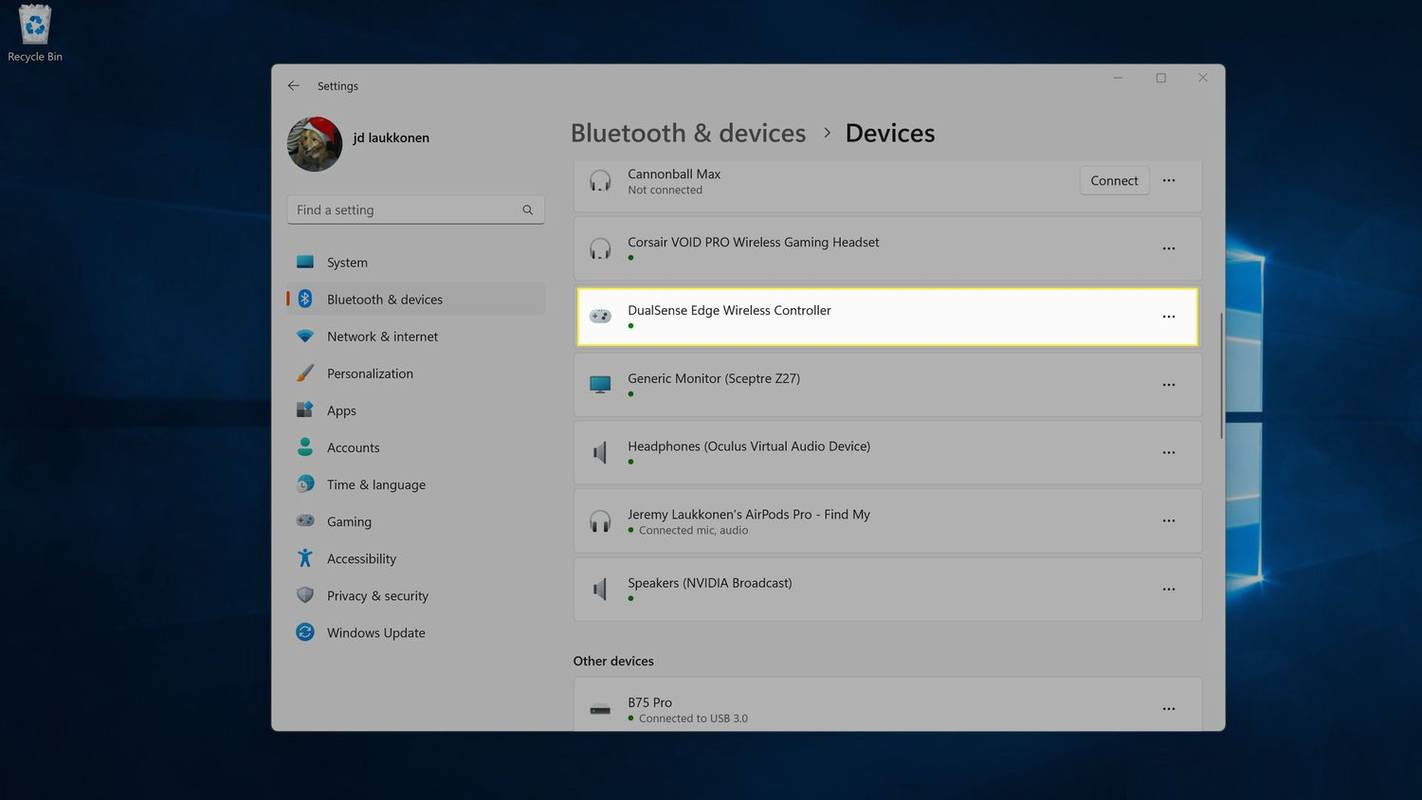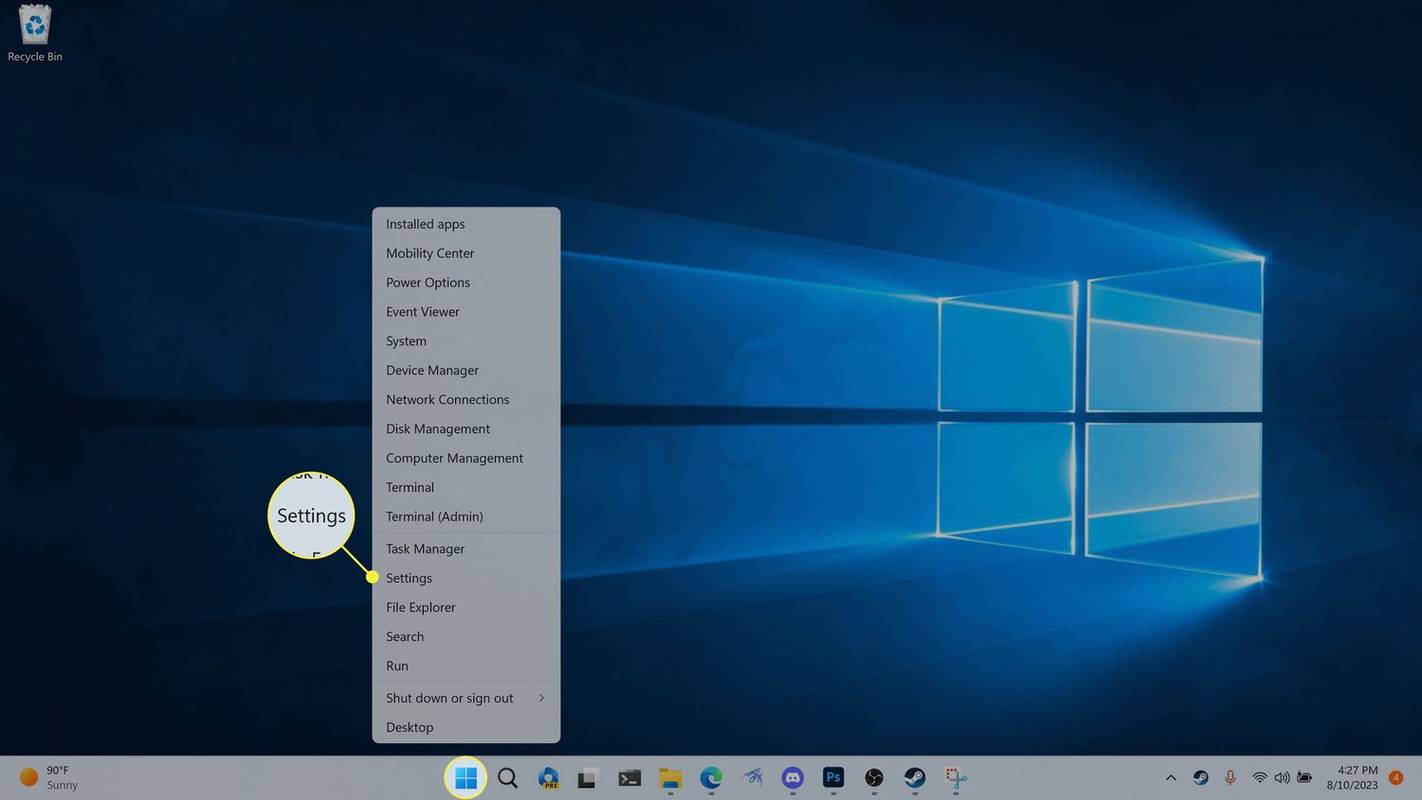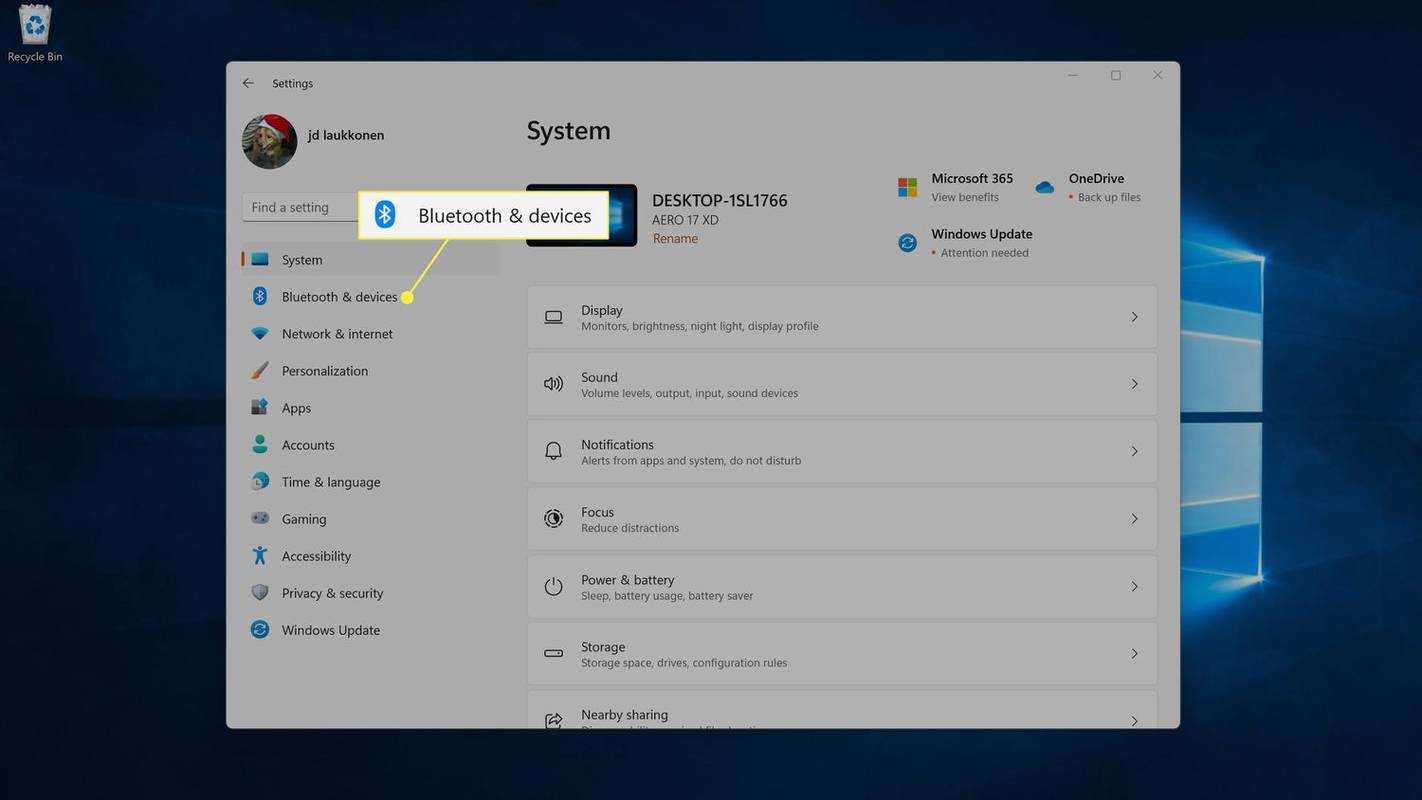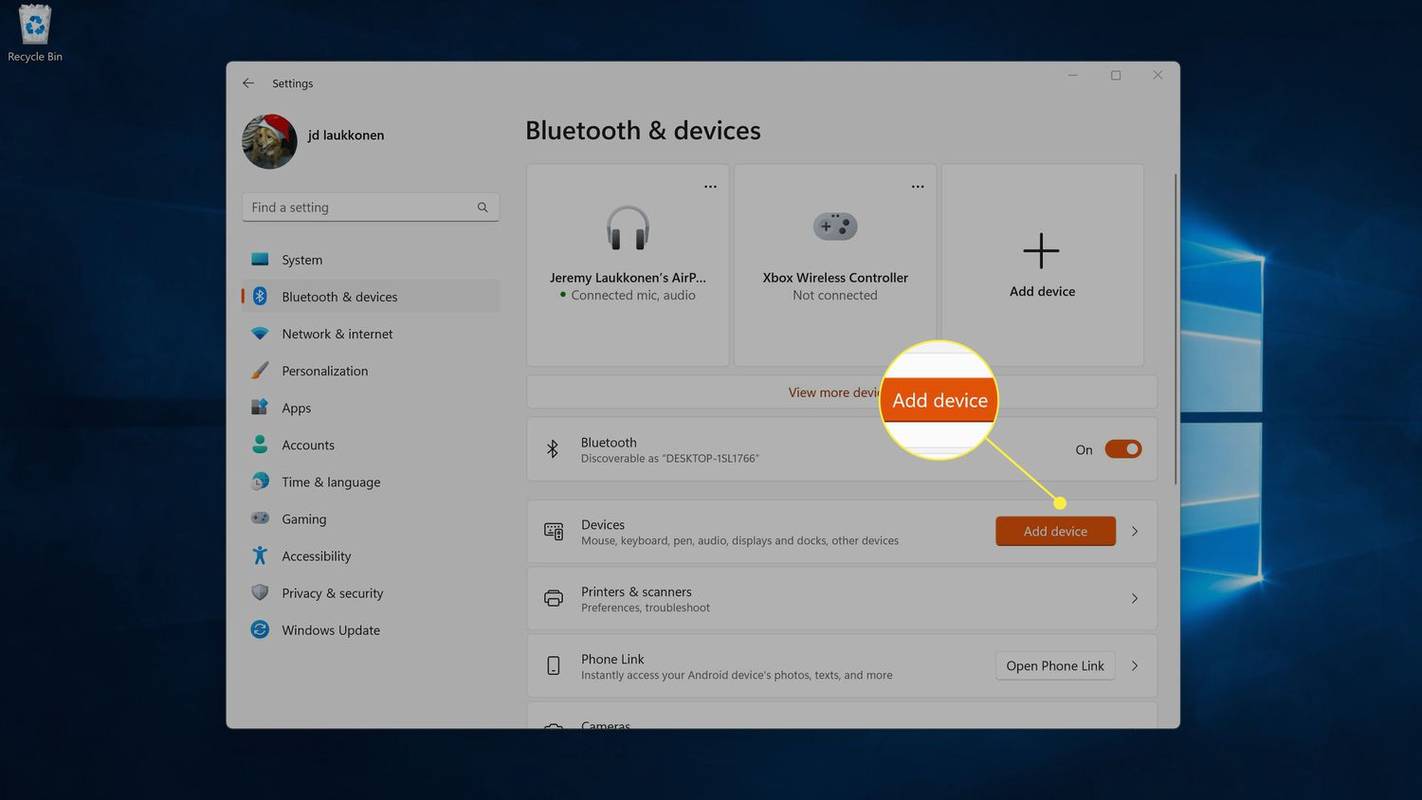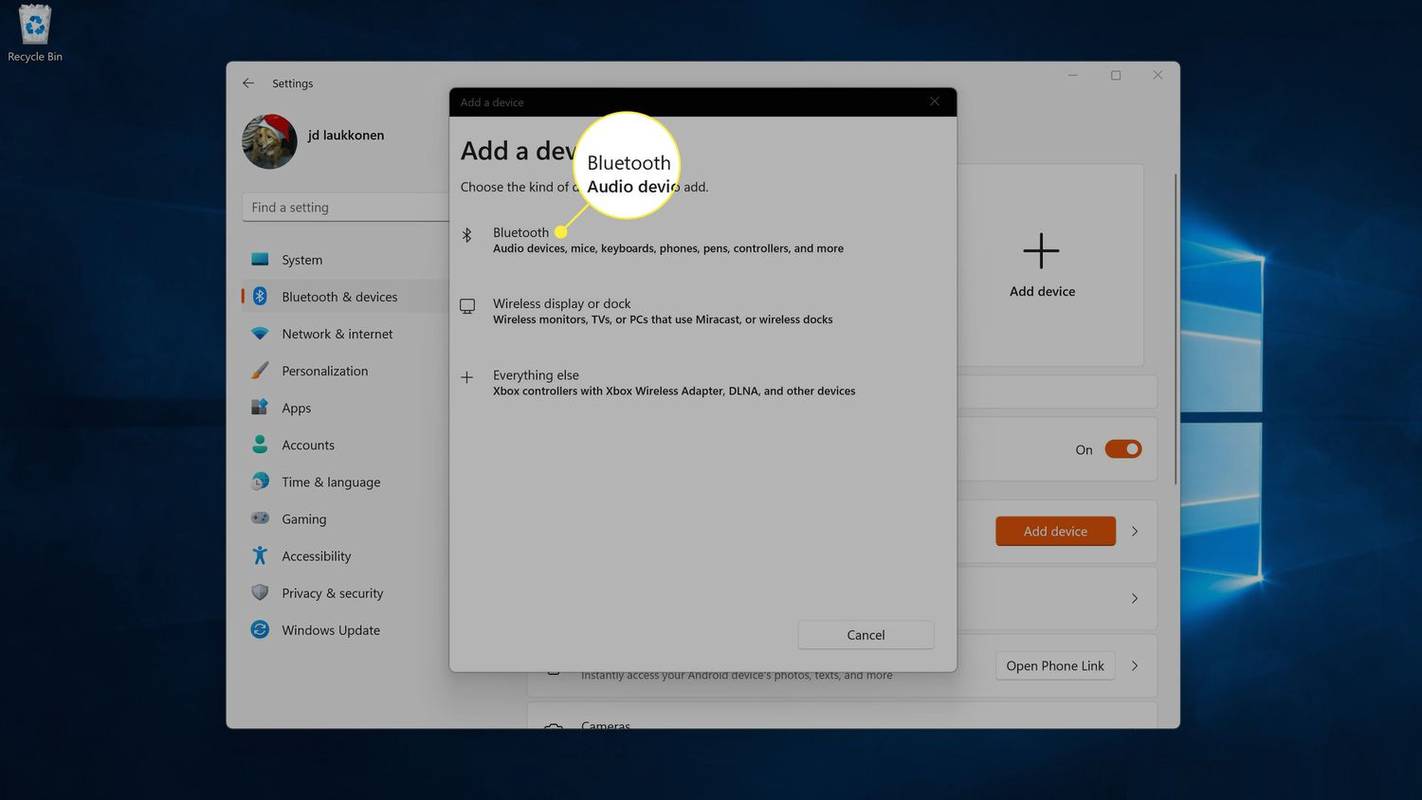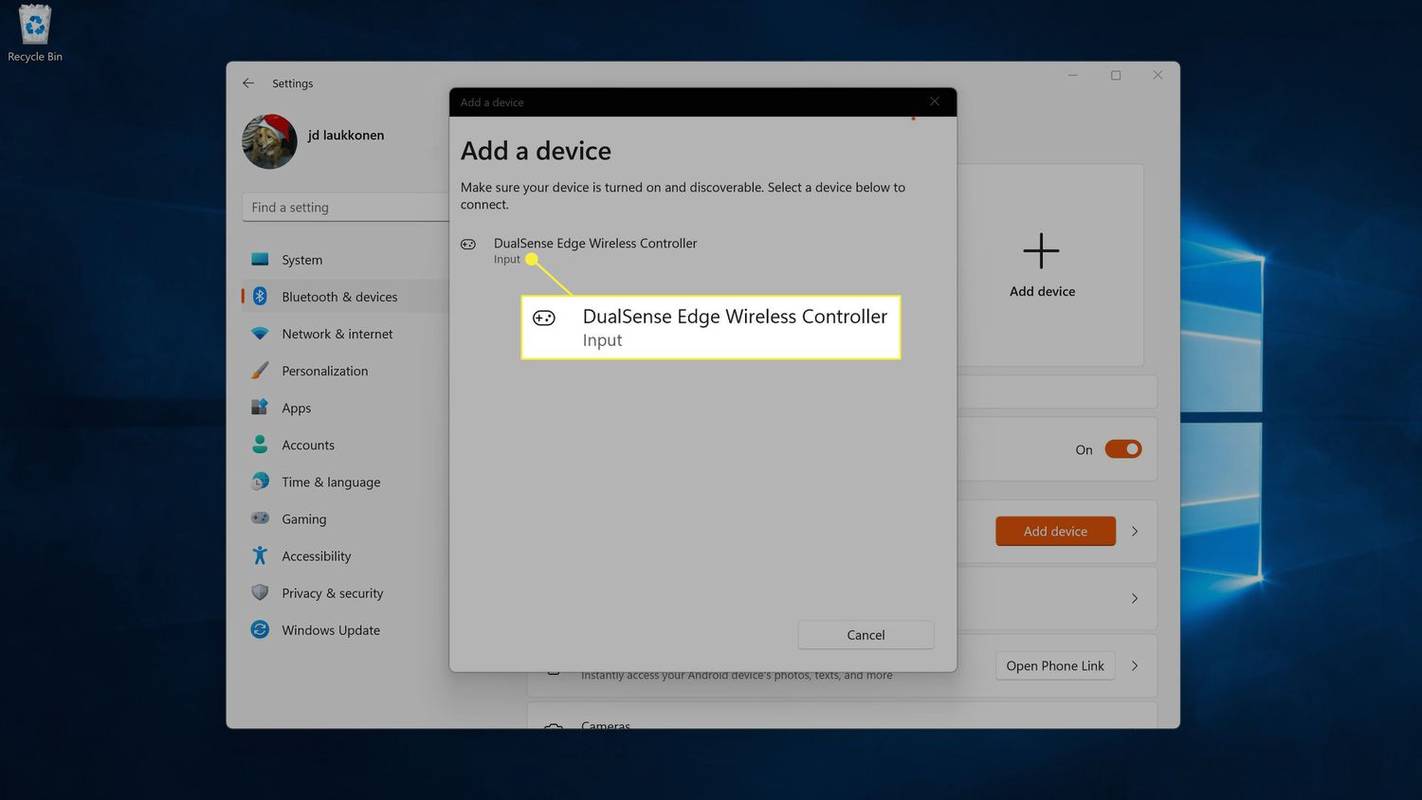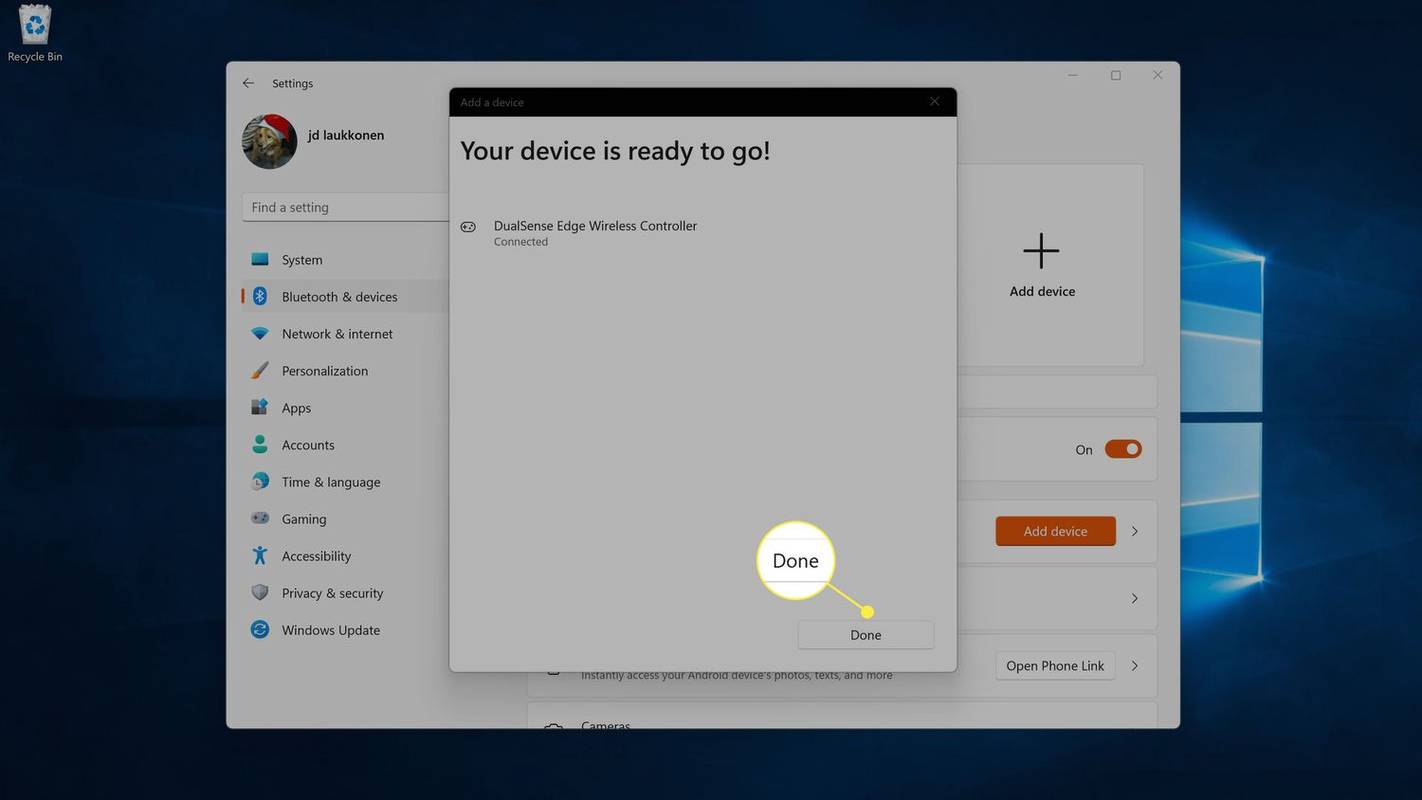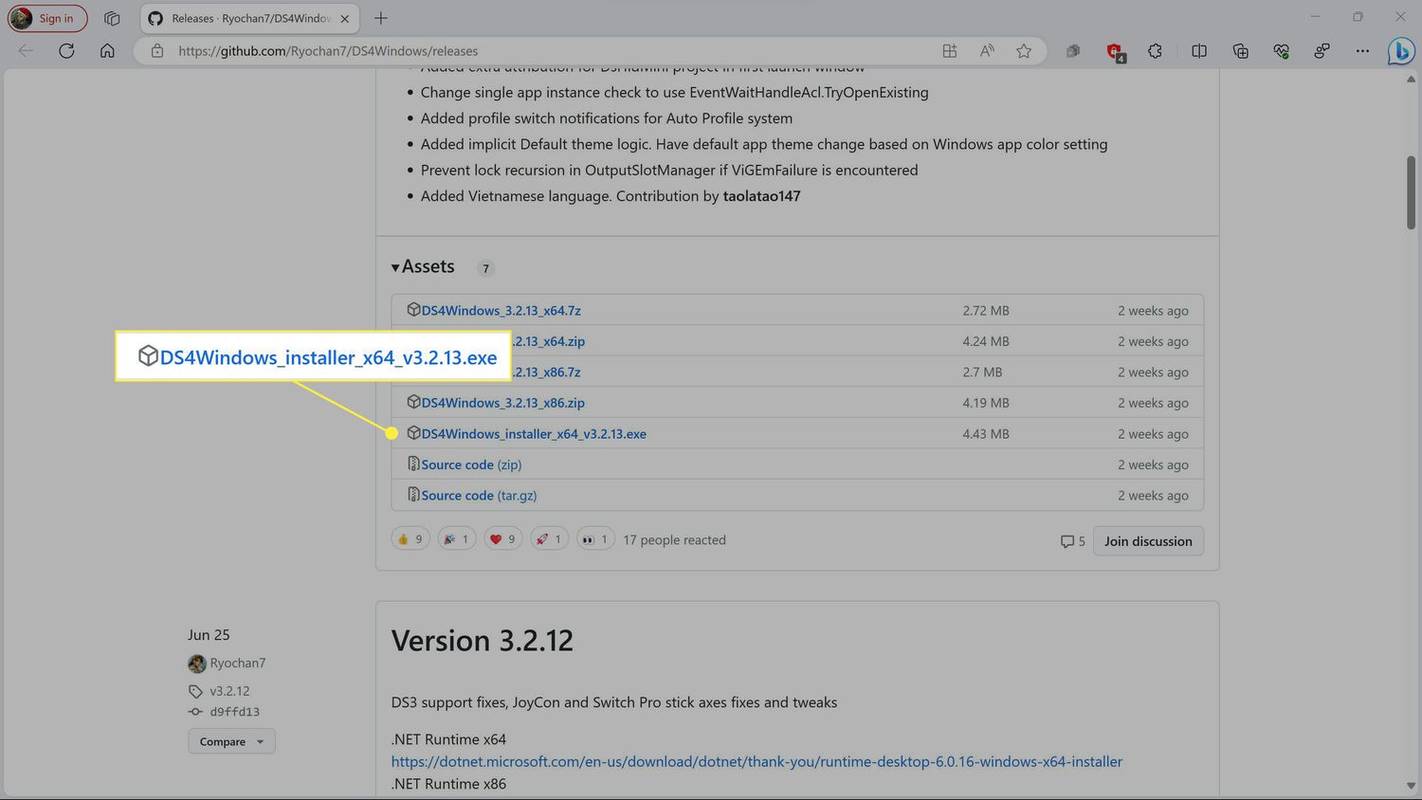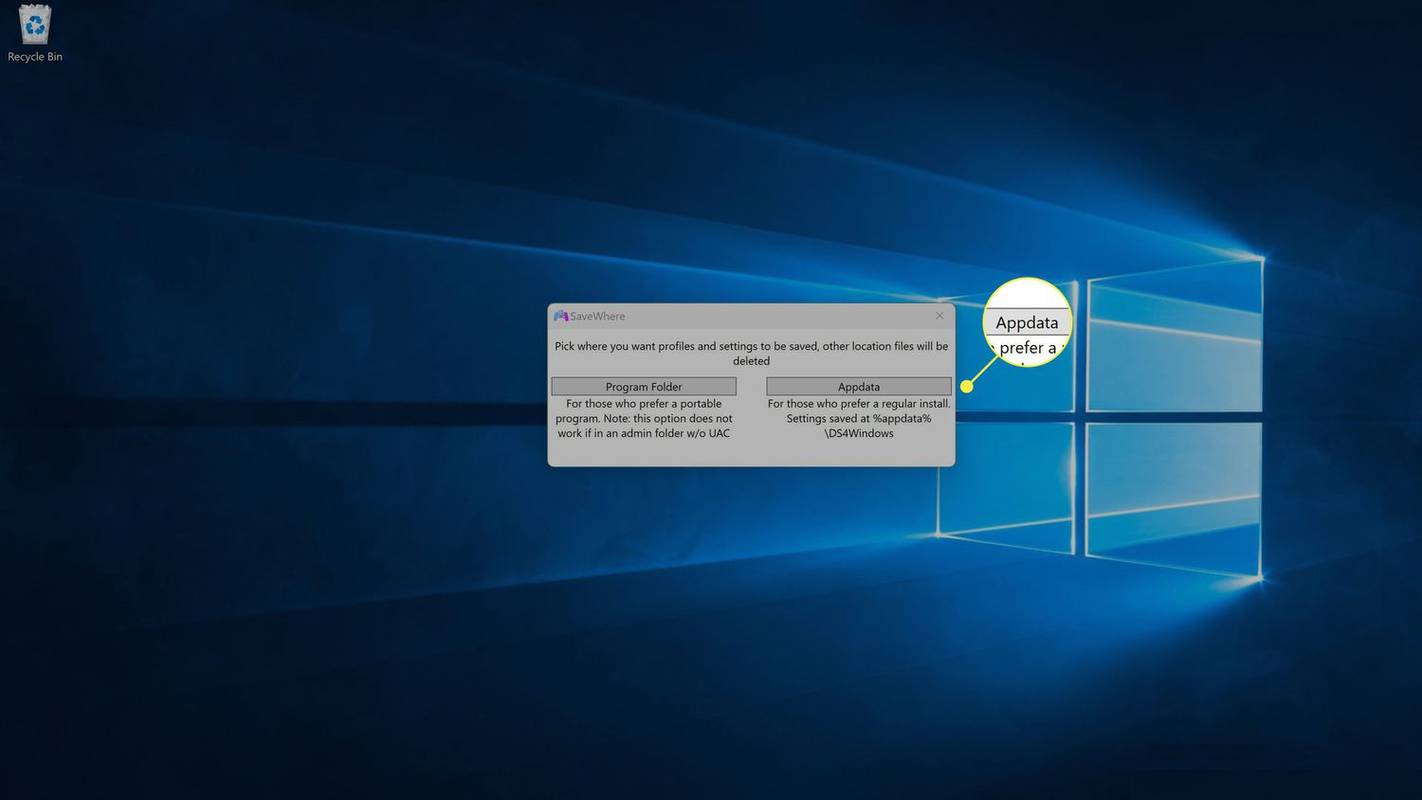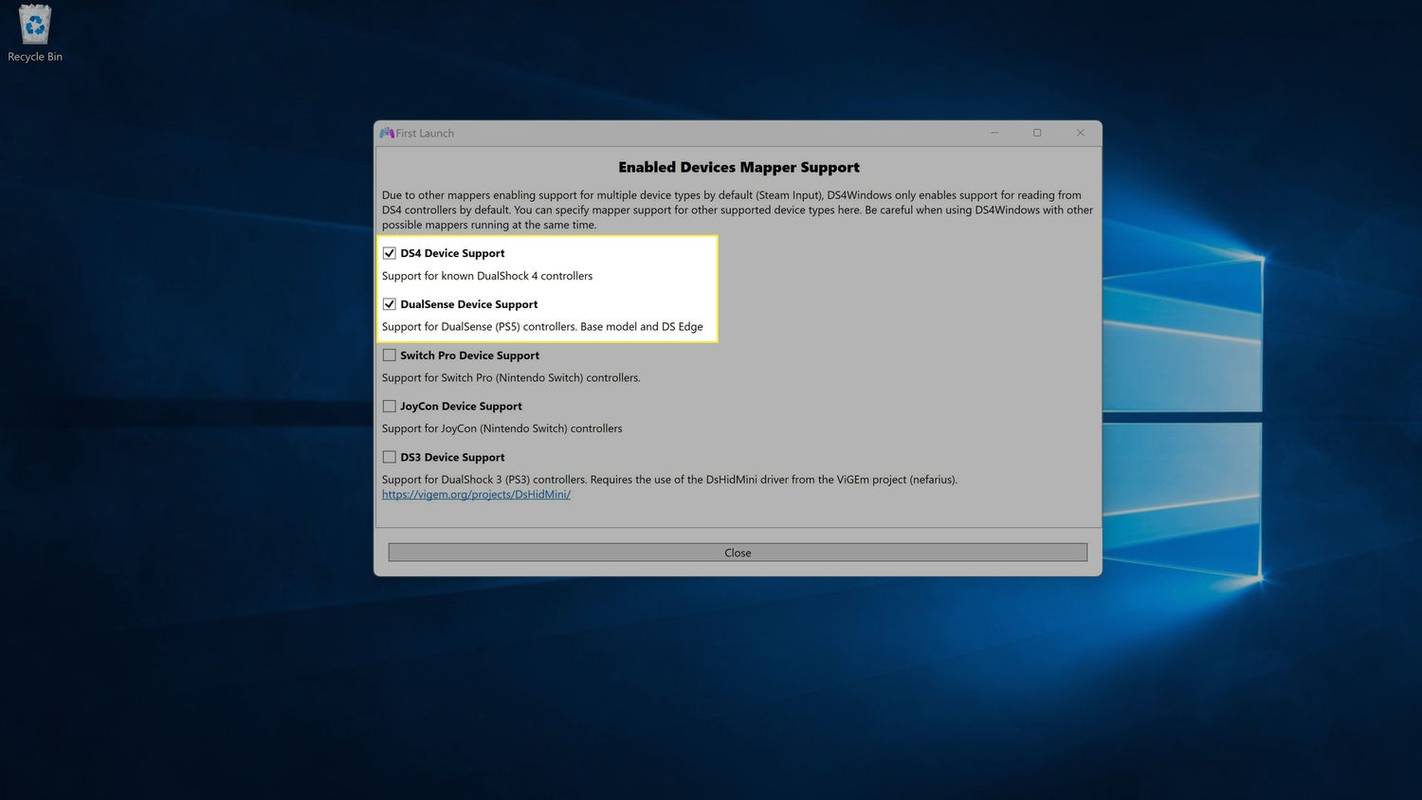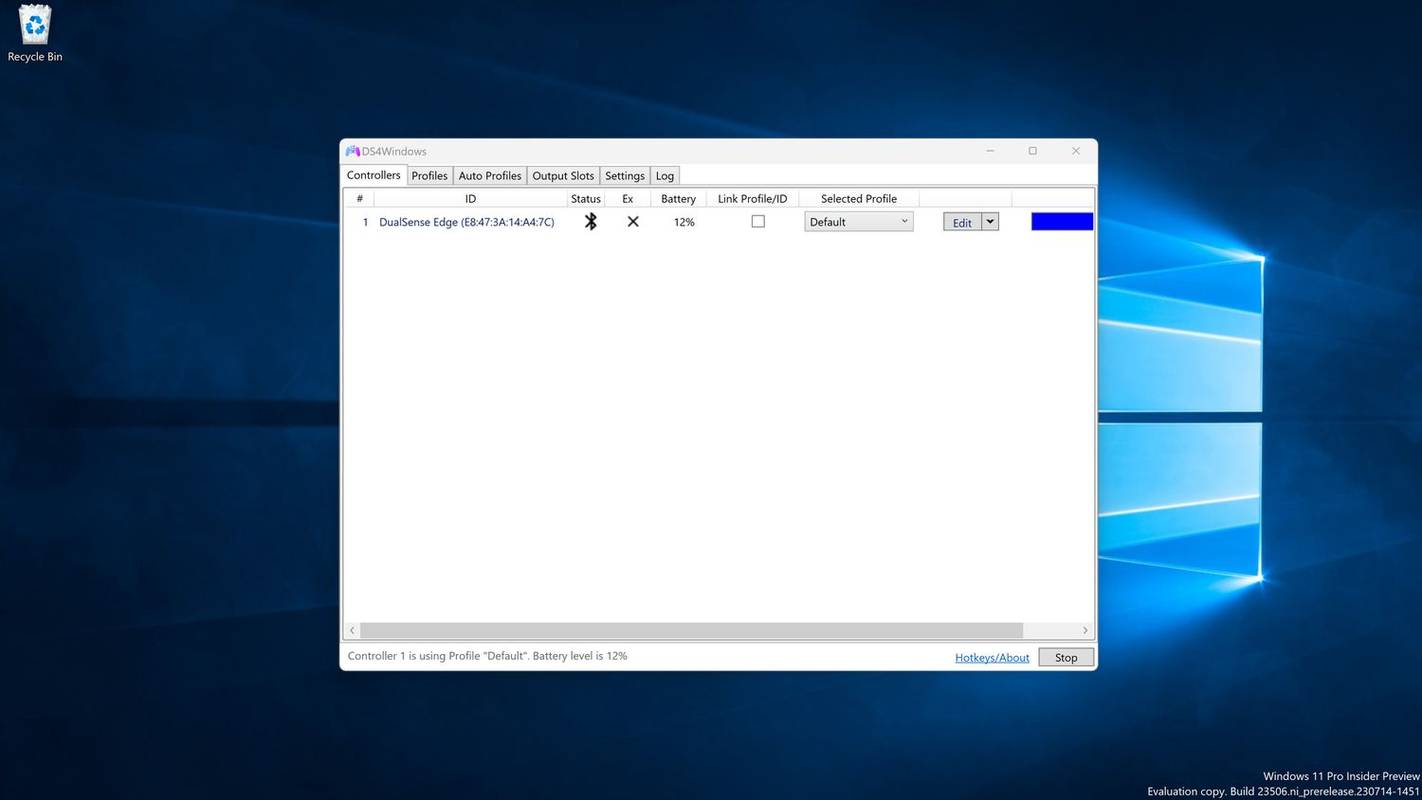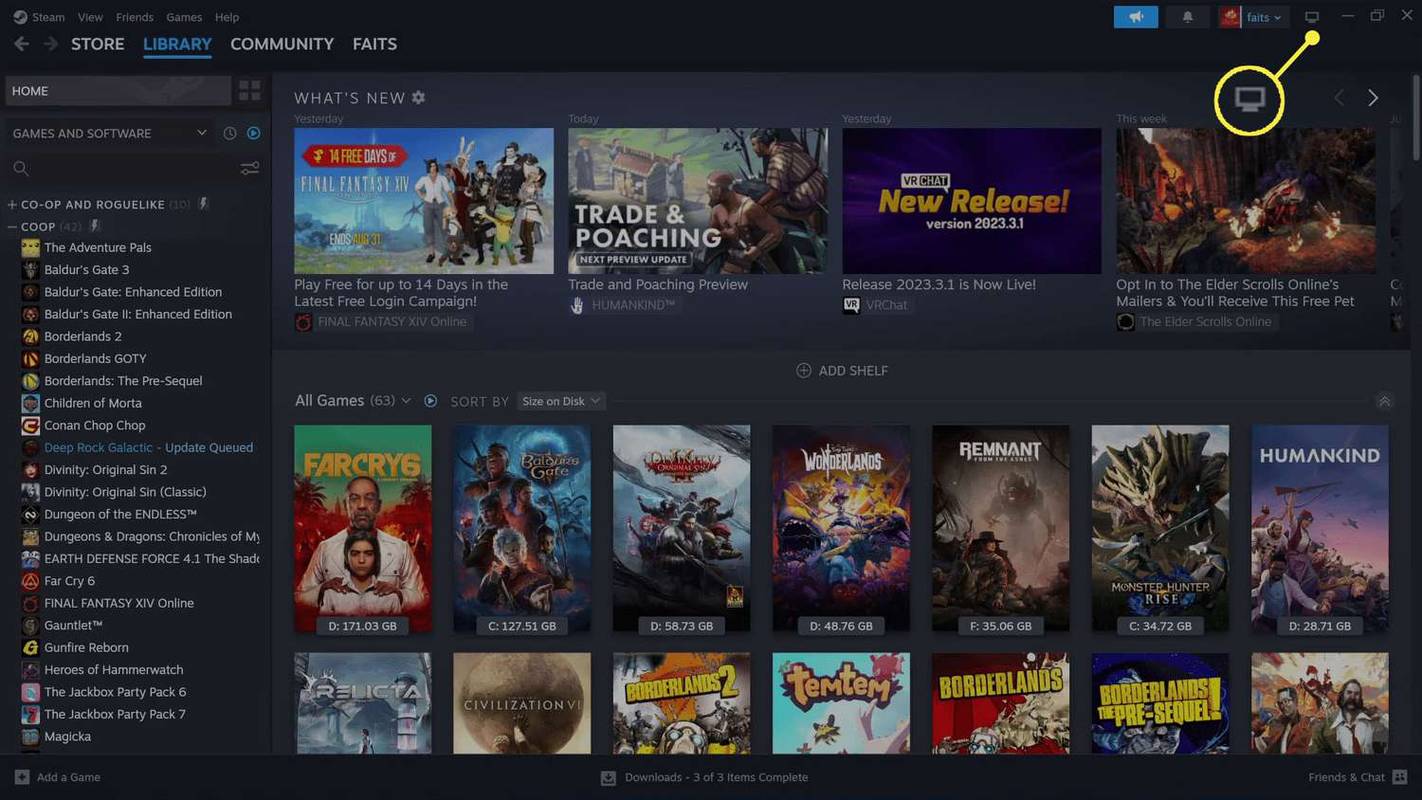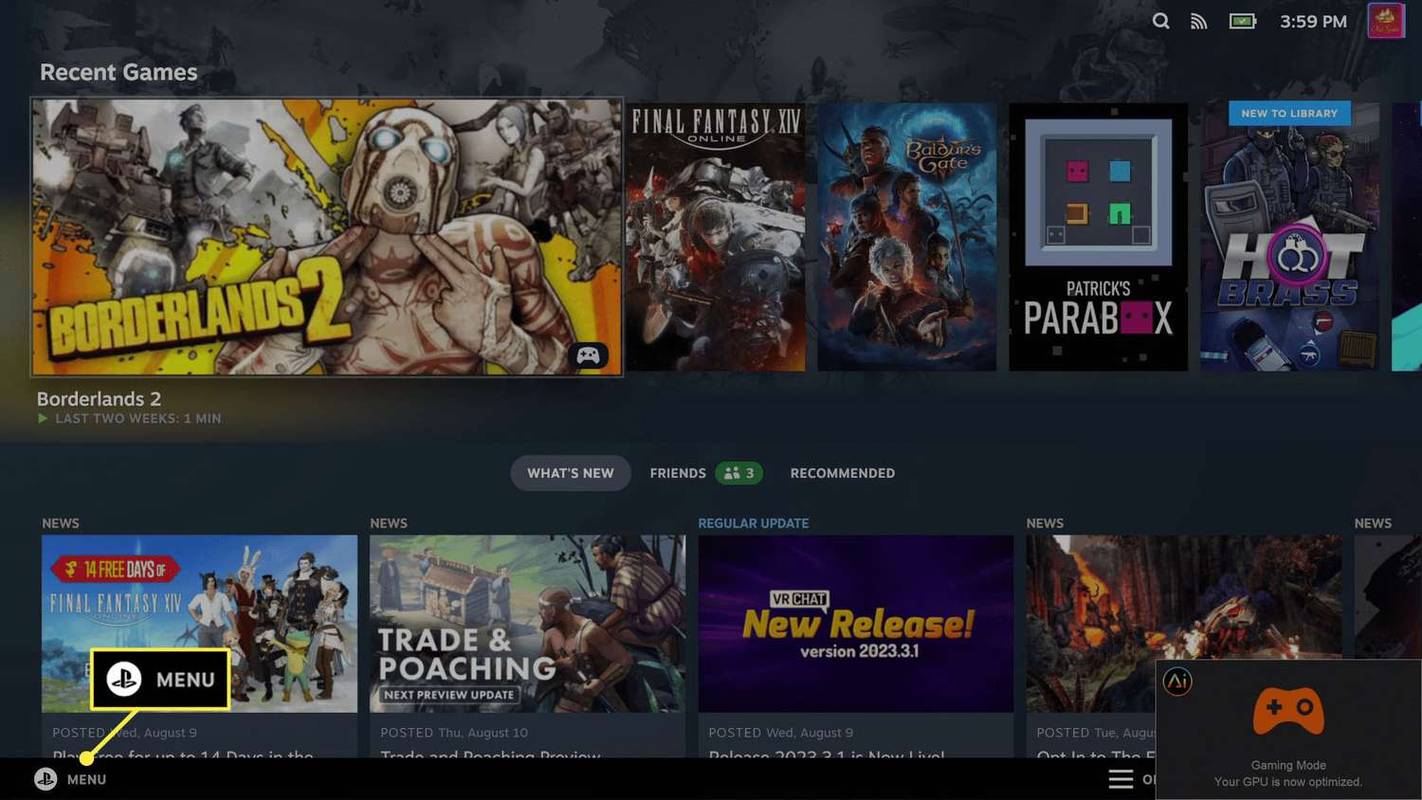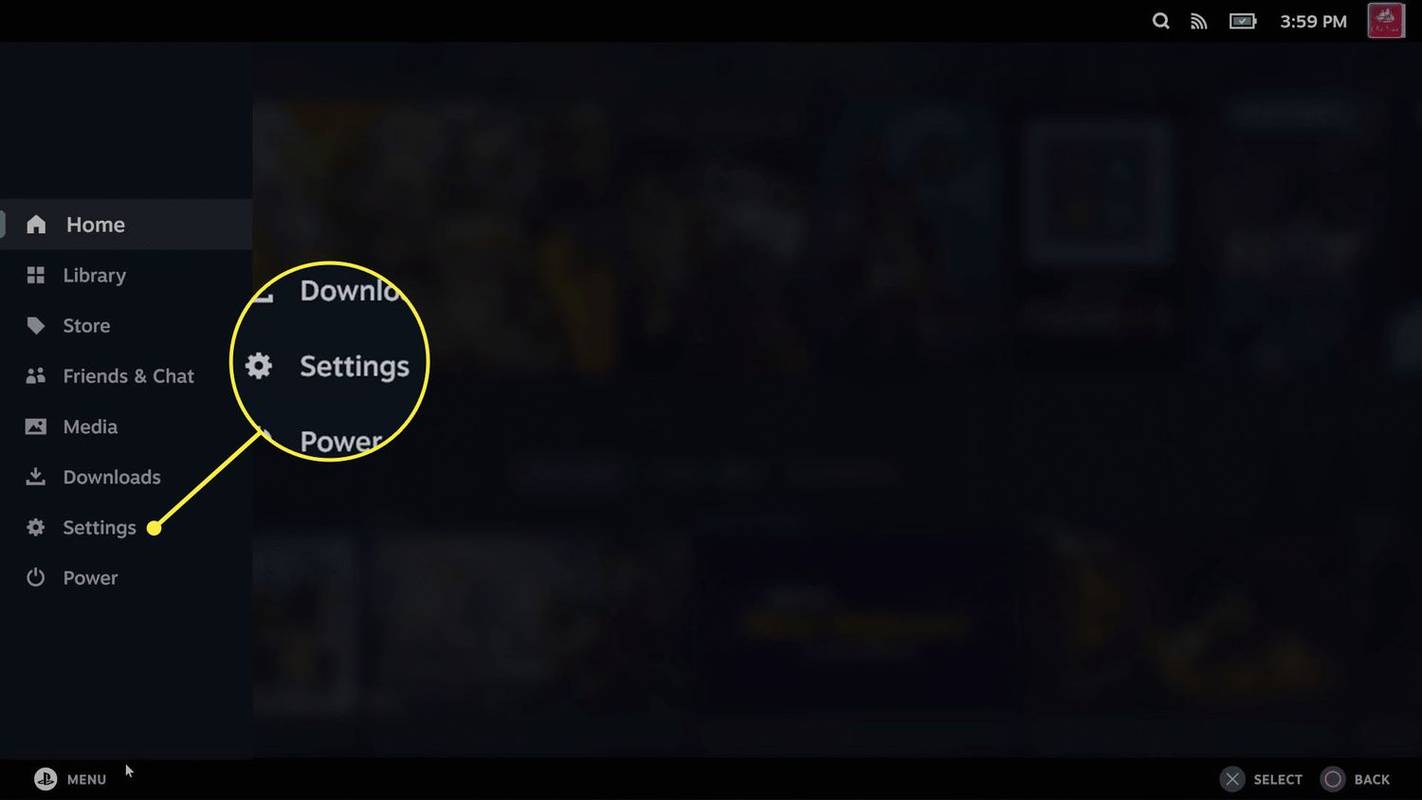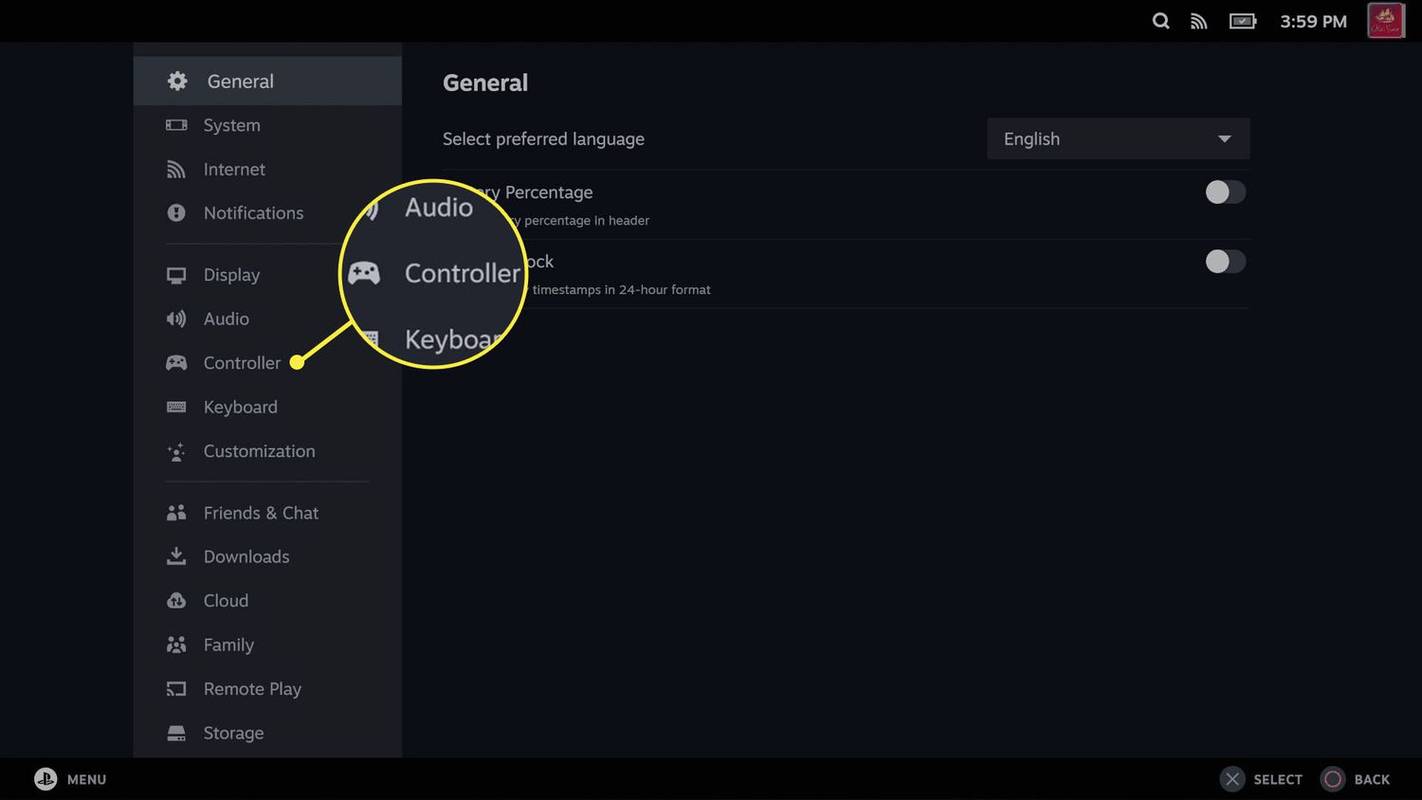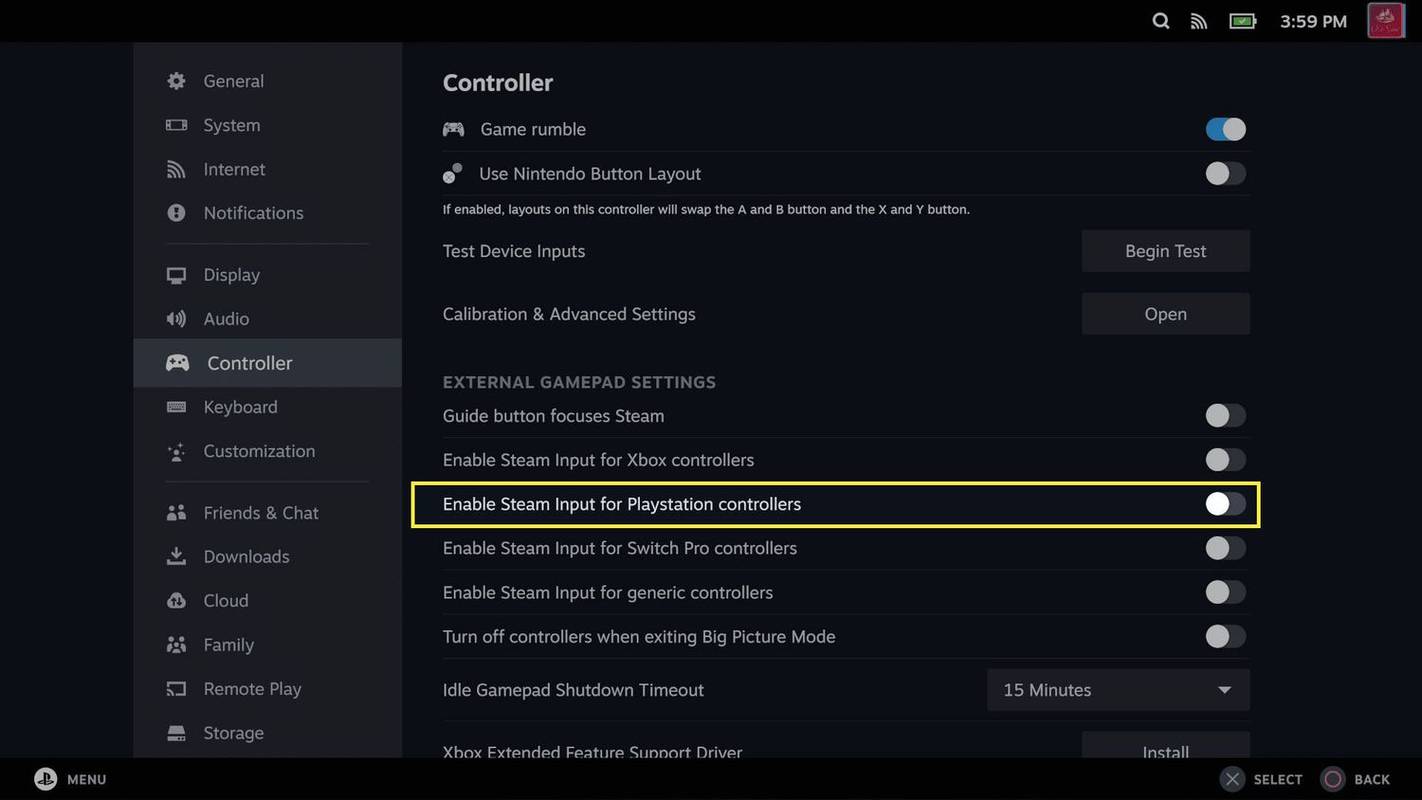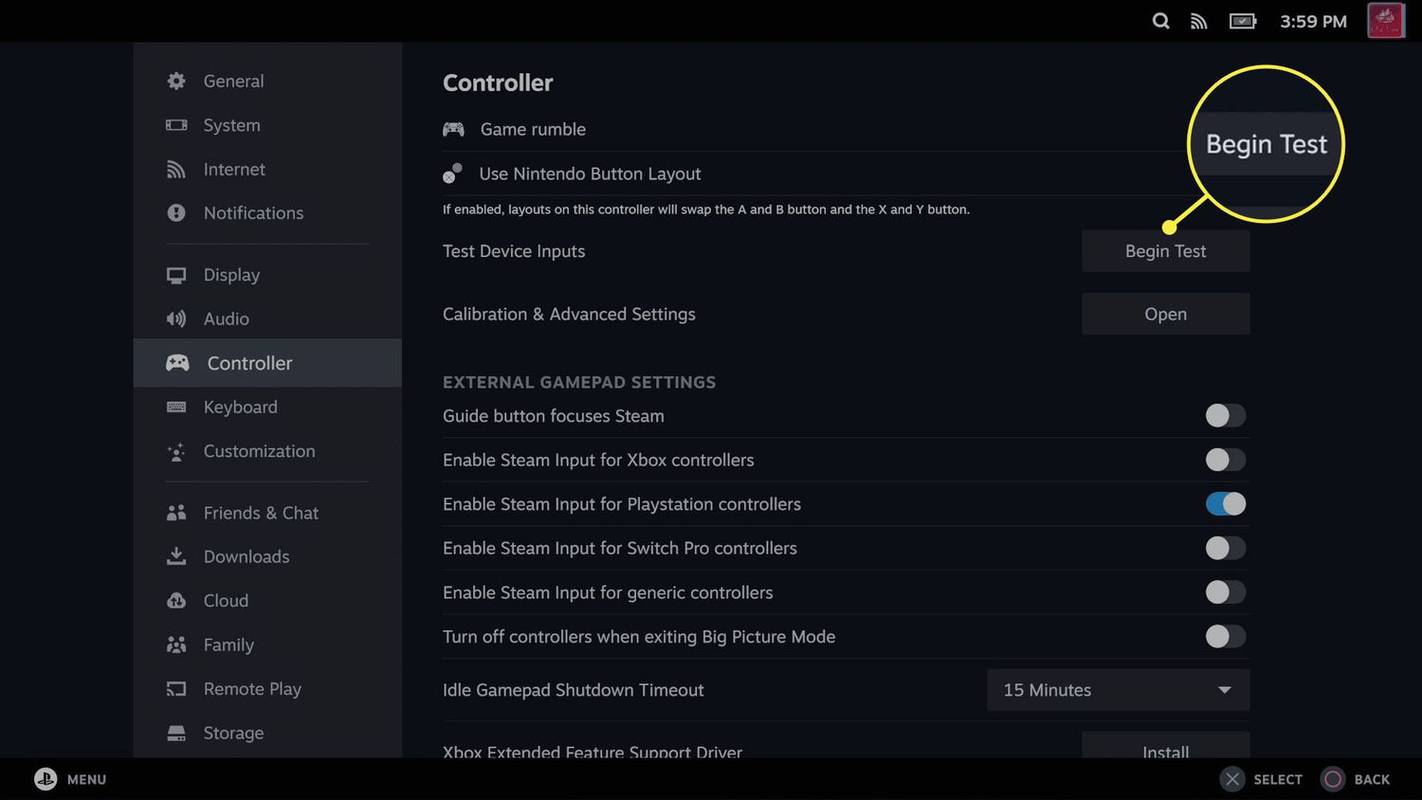কি জানতে হবে
- একটি USB কেবল দিয়ে আপনার পিসিতে ডুয়ালসেন্স এজ প্লাগ করুন এবং এটি স্বয়ংক্রিয়ভাবে সংযুক্ত হবে।
- বেতার জন্য: সেটিংস > ডিভাইস > ব্লুটুথ যোগ করুন আপনার পিসিতে, টিপুন এবং ধরে রাখুন পুনশ্চ এবং সৃষ্টি কন্ট্রোলারে বোতাম, তারপর ক্লিক করুন ব্লুটুথ > ওয়্যারলেস কন্ট্রোলার .
- কন্ট্রোলার প্রোফাইল এবং কাস্টম বোতাম অ্যাসাইনমেন্ট শুধুমাত্র একটি PS5 কনসোল ব্যবহার করে তৈরি এবং সম্পাদনা করা যেতে পারে।
এই নিবন্ধটি ব্যাখ্যা করে যে কীভাবে একটি পিসিতে একটি PS5 ডুয়ালসেন্স এজ কন্ট্রোলার ব্যবহার করতে হয়, এর মাধ্যমে সংযোগ করা সহ ইউএসবি এবং ব্লুটুথ এবং উভয়ের সাথে কন্ট্রোলার ব্যবহার করে বাষ্প এবং নন-স্টিম গেম।
একটি পিসিতে একটি ডুয়ালসেন্স এজ কন্ট্রোলার কীভাবে ব্যবহার করবেন
ডুয়ালসেন্স এজ কন্ট্রোলারটি মূলত অতিরিক্ত বোতাম এবং বৈশিষ্ট্য সহ একটি ডুয়ালসেন্স কন্ট্রোলার, তাই এটি আসল ডুয়ালসেন্সের মতো পিসিতে কাজ করে। আপনি একটি তারযুক্ত সংযোগ সহ একটি পিসিতে একটি ডুয়ালসেন্স এজ সংযোগ করতে পারেন এবং আপনি একটি বেতার সংযোগের জন্য ব্লুটুথের মাধ্যমে এটি জোড়া করতে পারেন।
একবার আপনি আপনার পিসিতে একটি ডুয়ালসেন্স এজ সংযুক্ত করলে, সঠিক কার্যকারিতা গেম থেকে গেমে পরিবর্তিত হবে। কিছু পিসি গেমে অতিরিক্ত বোতাম এবং উন্নত ট্রিগারগুলির জন্য অন্তর্নির্মিত সমর্থন অন্তর্ভুক্ত থাকে এবং অন্যরা তা করে না। অন্যান্য গেমগুলি ডুয়ালসেন্স এজকে নিয়মিত ডুয়ালসেন্স হিসাবে বিবেচনা করে কারণ তারা অতিরিক্ত বৈশিষ্ট্যগুলিকে সমর্থন করে না।
একটি পিসিতে ডুয়ালসেন্স এজের জন্য সরাসরি কন্ট্রোলার প্রোফাইল এবং কাস্টম বোতাম অ্যাসাইনমেন্ট সম্পাদনা করার কোন উপায় নেই। আপনি করতে হবে একটি PS5 আপনার নিয়ামক সিঙ্ক এবং আপনার পিসিতে নিয়ামক সংযোগ করার আগে সেখানে আপনার কাস্টম প্রোফাইল সেট করুন।
একটি তারযুক্ত সংযোগ সহ একটি পিসিতে একটি ডুয়ালসেন্স এজ কীভাবে সংযুক্ত করবেন
ডুয়ালসেন্স এজটিতে ডুয়ালসেন্সের মতোই একটি ইউএসবি-সি পোর্ট রয়েছে, তাই আপনি এটিকে আপনার উইন্ডোজ পিসিতে প্লাগ করতে পারেন এবং এটি স্বয়ংক্রিয়ভাবে কাজ করবে।
একটি তারযুক্ত সংযোগ সহ একটি পিসিতে একটি ডুয়ালসেন্স এজ কীভাবে সংযুক্ত করবেন তা এখানে রয়েছে:
-
আপনার পিসিতে একটি USB তারের প্লাগ করুন।
জেরেমি লাউকোনেন / লাইফওয়্যার
-
আপনার DualSense প্রান্তে অন্য প্রান্তটি প্লাগ করুন এবং উইন্ডোজ স্বয়ংক্রিয়ভাবে নিয়ামককে চিনবে।
জেরেমি লাউকোনেন / লাইফওয়্যার
-
উইন্ডোজ নিয়ামকটিকে স্বীকৃতি দিয়েছে তা যাচাই করতে, নেভিগেট করুন সেটিংস > ব্লুটুথ এবং ডিভাইস > ডিভাইস , এবং সন্ধান করুন ডুয়ালসেন্স এজ তালিকা
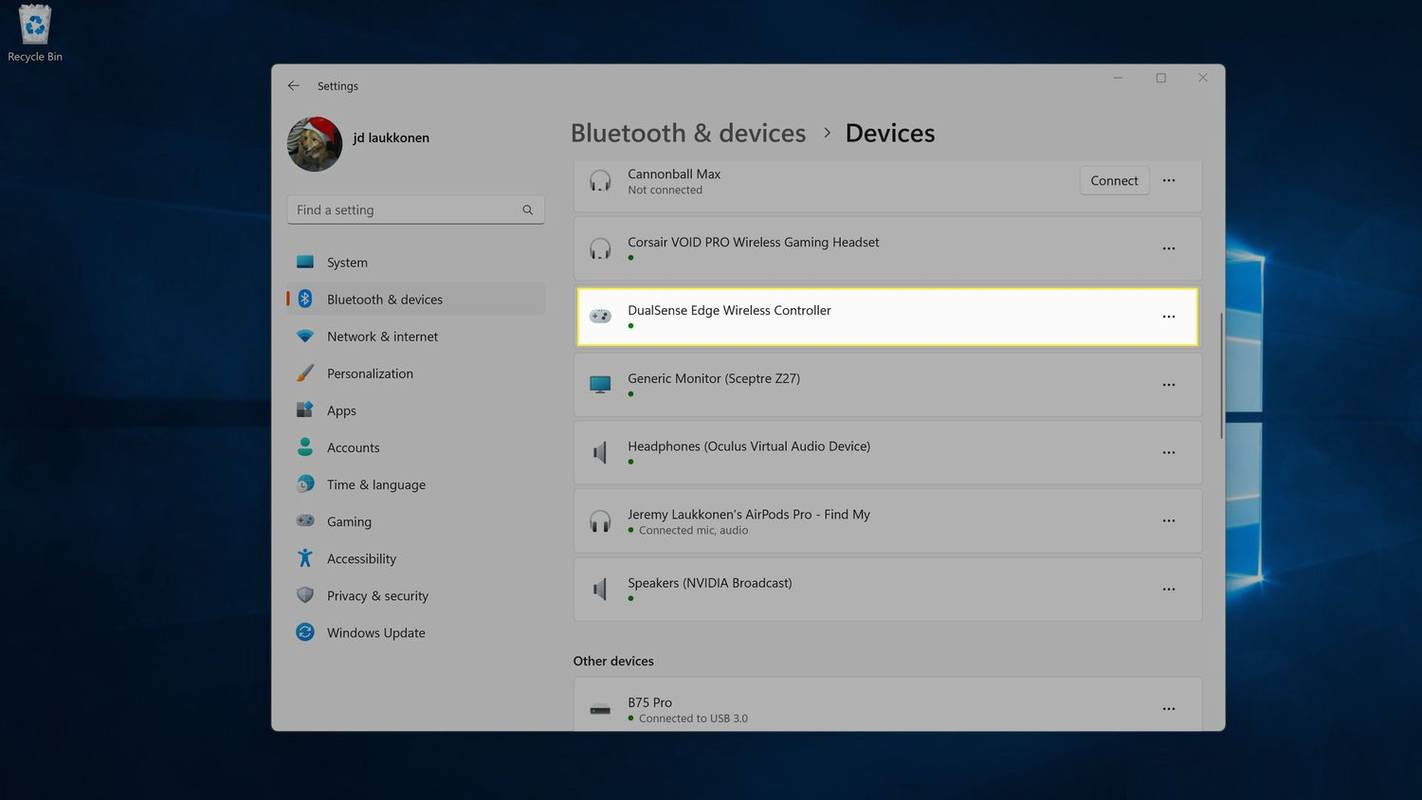
যদি আপনার পিসি কন্ট্রোলারটিকে চিনতে না পারে, তাহলে নিশ্চিত করুন যে উইন্ডোজ সম্পূর্ণ আপডেট হয়েছে।
ওয়্যারলেসভাবে একটি পিসিতে একটি ডুয়ালসেন্স এজ কীভাবে সংযুক্ত করবেন
ডুয়ালসেন্স এজ ব্লুটুথের মাধ্যমে ওয়্যারলেস সংযোগগুলিকেও সমর্থন করে, তাই আপনি যদি আনপ্লাগড খেলতে চান তবে আপনাকে আপনার পিসিতে আপনার নিয়ামক যুক্ত করতে হবে।
কোনো সংযোগ ত্রুটি এড়াতে, এই প্রক্রিয়া শুরু করার আগে আপনার PS5 বন্ধ করুন।
একটি পিসিতে ওয়্যারলেসভাবে একটি ডুয়ালসেন্স এজ কীভাবে সংযুক্ত করবেন তা এখানে রয়েছে:
-
আপনার পিসিতে, ডান ক্লিক করুন শুরু করুন বোতাম এবং নির্বাচন করুন সেটিংস .
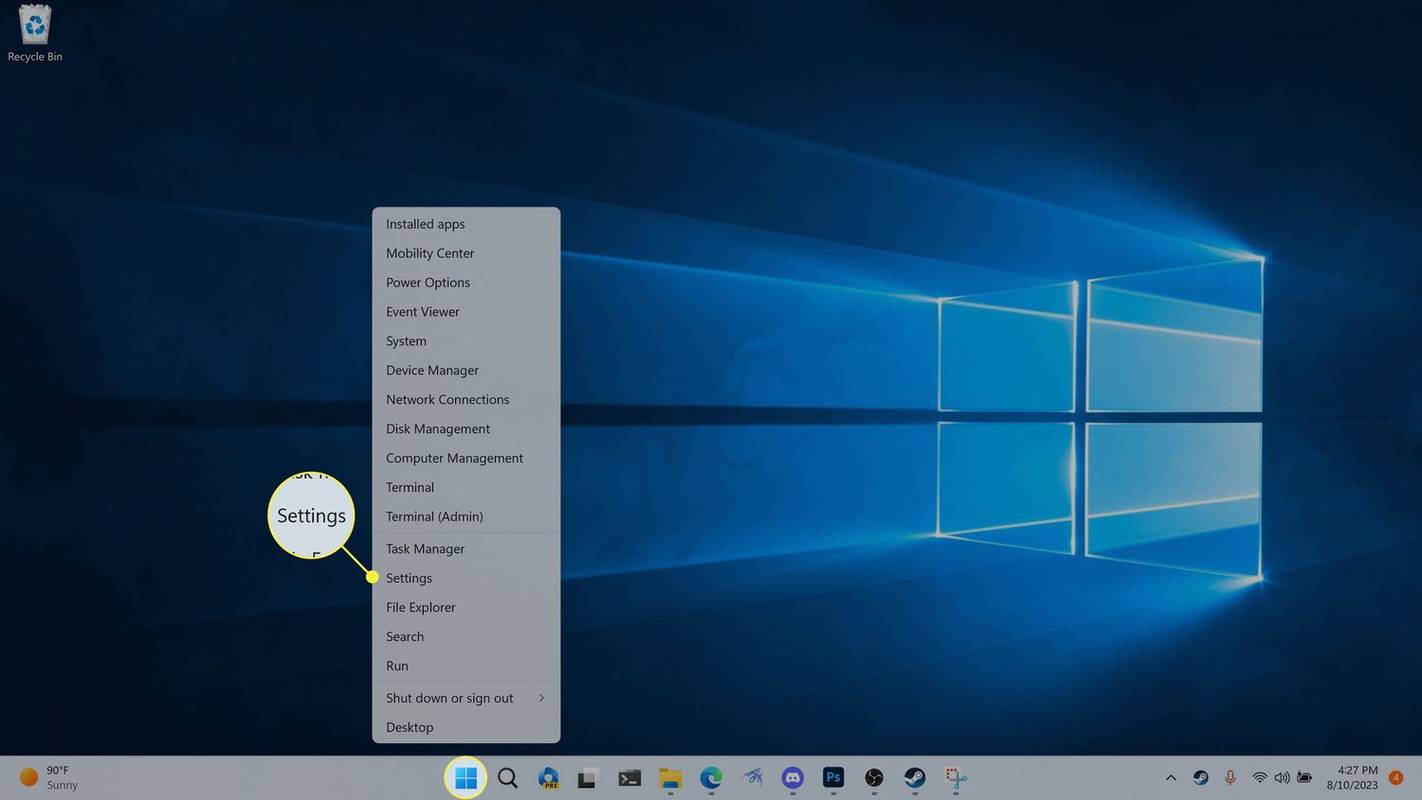
-
ক্লিক ব্লুটুথ এবং ডিভাইস .
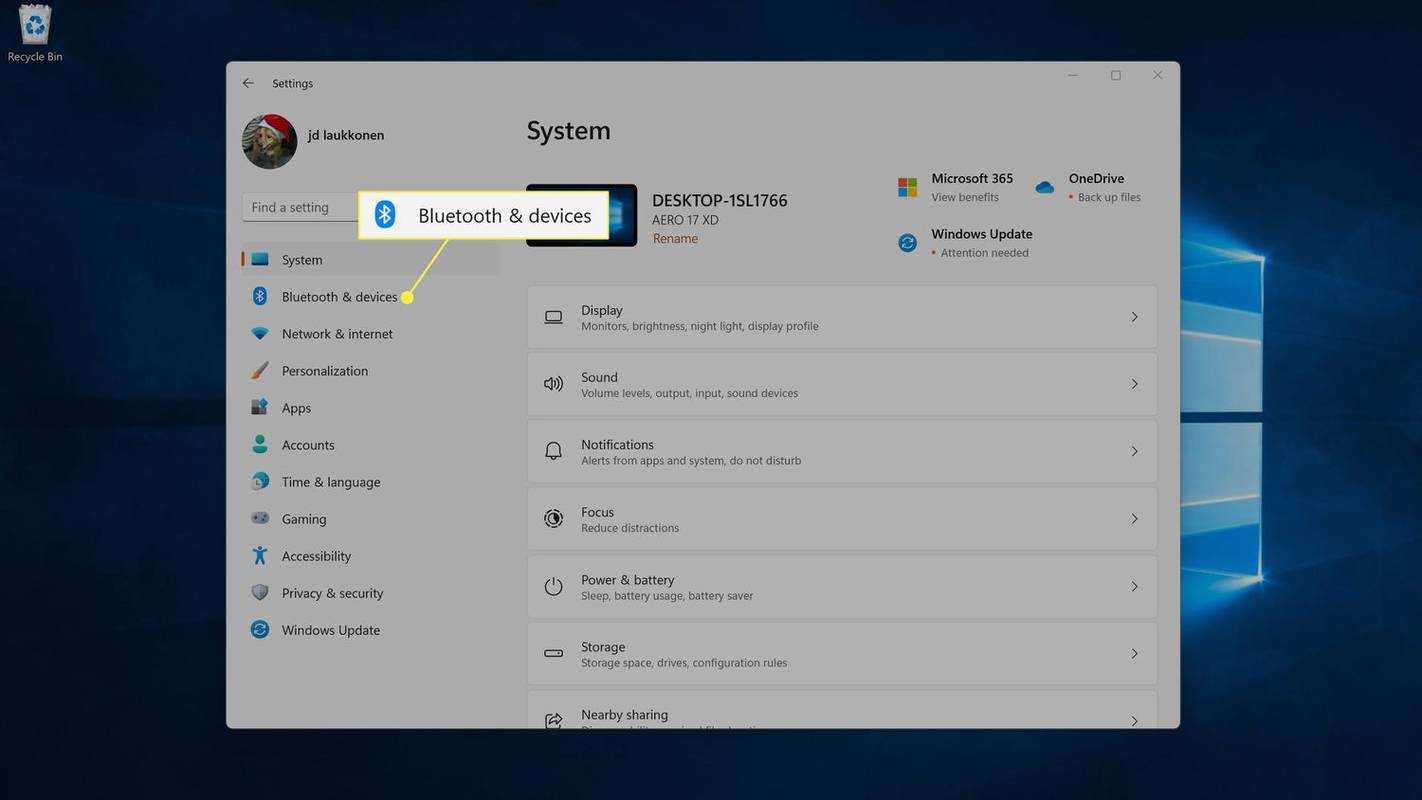
-
ক্লিক যন্ত্র সংযুক্ত করুন .
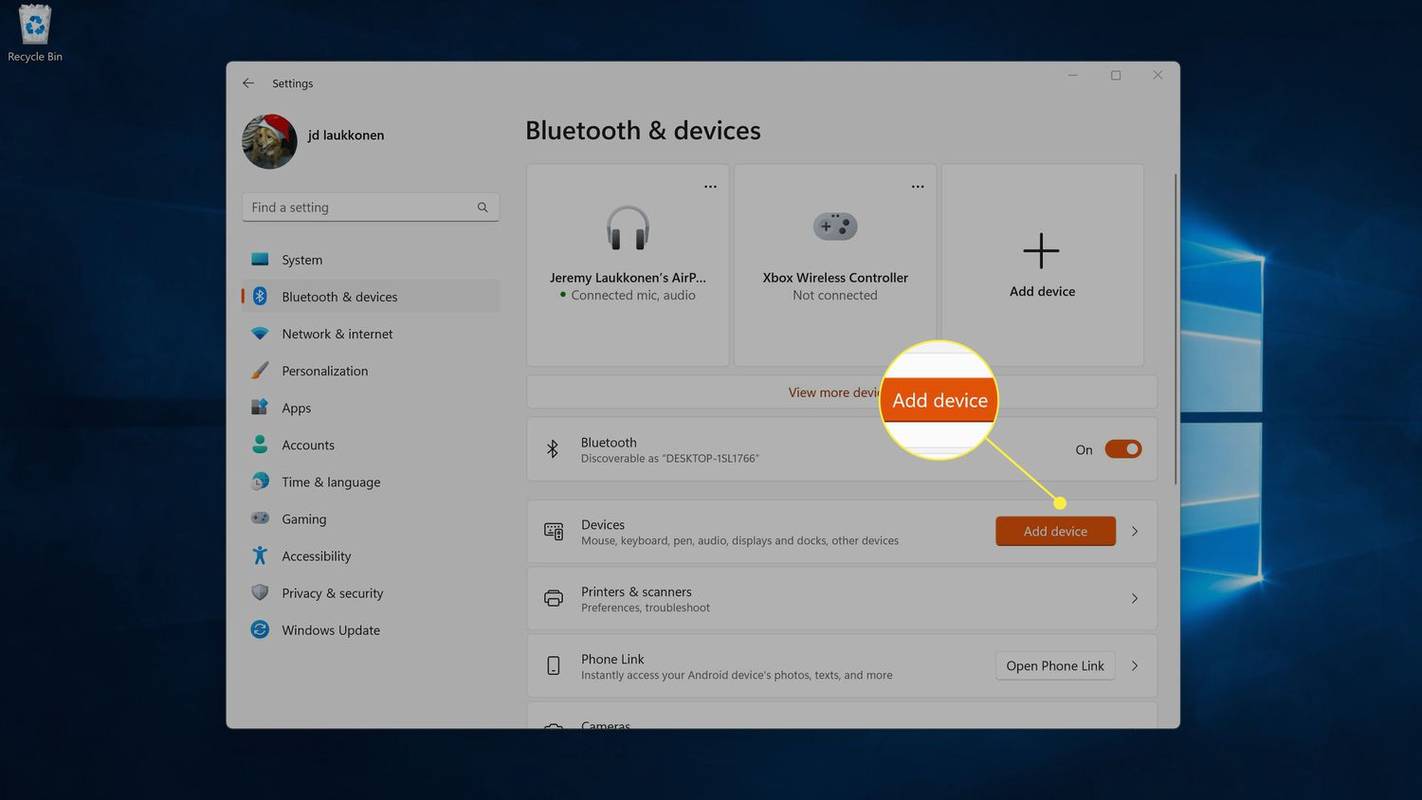
-
টিপুন এবং ধরে রাখুন প্লে স্টেশন এবং সৃষ্টি আপনার DualSense প্রান্তে বোতাম যতক্ষণ না এটি পেয়ারিং মোডে প্রবেশ করে।

-
আপনার পিসিতে, ক্লিক করুন ব্লুটুথ .
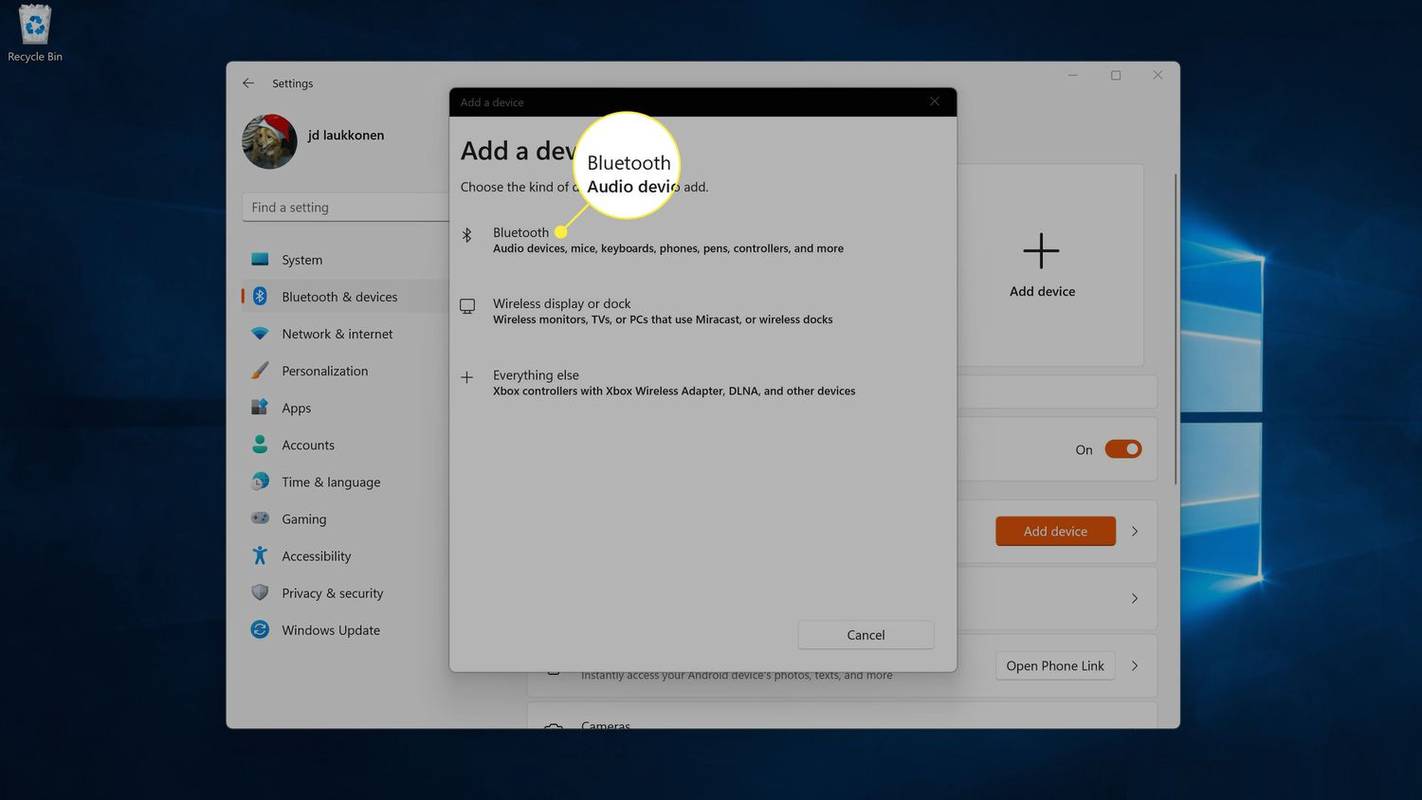
-
নির্বাচন করুন ডুয়ালসেন্স এজ ওয়্যারলেস কন্ট্রোলার .
আপনি যখন কাউকে ব্লক করেছেন তখন কল করলে কী হয়
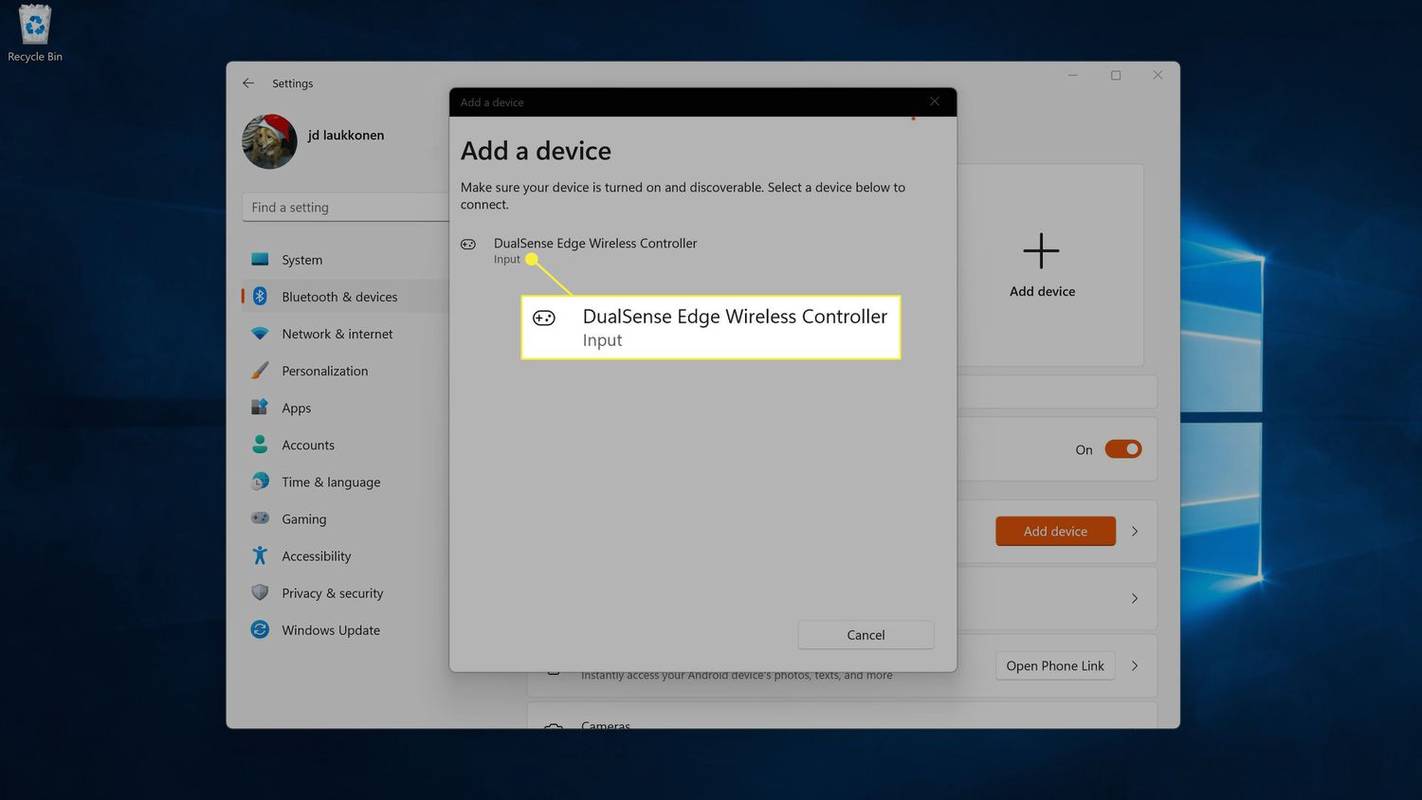
-
ক্লিক সম্পন্ন , এবং আপনার নিয়ামক এখন ব্যবহারের জন্য প্রস্তুত।
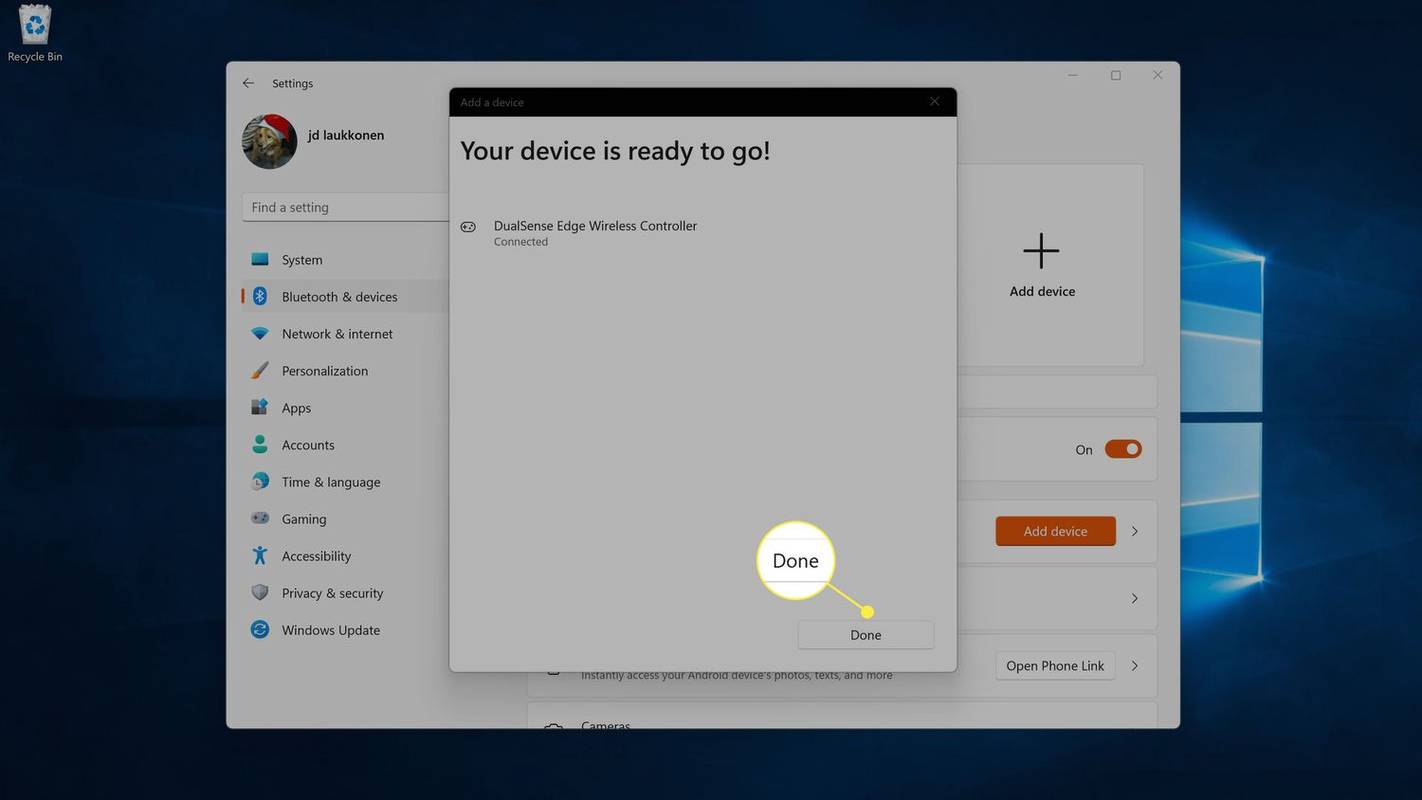
আপনার কন্ট্রোলারটি এই মুহুর্তে আপনার পিসির সাথে সংযুক্ত থাকাকালীন, আপনার গেমগুলির সাথে এটি ব্যবহার করার জন্য আপনাকে সাধারণত এটি DS4Windows বা Steam-এ সেট আপ করতে হবে।
পিসিতে ডুয়ালসেন্স এজ কতটা ভাল কাজ করে?
ডুয়ালসেন্স এজ উইন্ডোজ পিসিগুলিতে ভাল কাজ করে তবে একটি ওয়্যারলেস সংযোগের চেয়ে তারযুক্ত সংযোগের সাথে আরও ভাল কাজ করে। কিছু নতুন গেম স্বয়ংক্রিয়ভাবে একটি ডুয়ালসেন্স এজ চিনবে এবং তারযুক্ত সংযোগের সাথে ব্যবহার করা হলে অভিযোজিত ট্রিগার এবং অন্যান্য বৈশিষ্ট্যগুলিকে সমর্থন করবে। ওয়্যারলেস সংযোগের সাথে ব্যবহার করার সময় উইন্ডোজ এটিকে ডুয়ালসেন্স এজ হিসাবে স্বীকৃতি দেয়, তবে গেমগুলি সাহায্য ছাড়াই এটিকে সমর্থন করার সম্ভাবনা কম।
যদিও কিছু গেম স্বয়ংক্রিয়ভাবে DualSense Edge সমর্থন করে, আপনাকে সাধারণত DS4Windows বা Steam's Big Picture Mode এর মত তৃতীয় পক্ষের অ্যাপ ব্যবহার করতে হবে।
DS4Windows সহ পিসিতে ডুয়ালসেন্স এজ কীভাবে ব্যবহার করবেন তা এখানে রয়েছে:
-
আপনার ডুয়ালসেন্স এজ সংযোগ বিচ্ছিন্ন করুন এবং এটি বন্ধ করুন।
-
নেভিগেট করুন DS4Windows Github , এবং ইনস্টলার ডাউনলোড করুন।
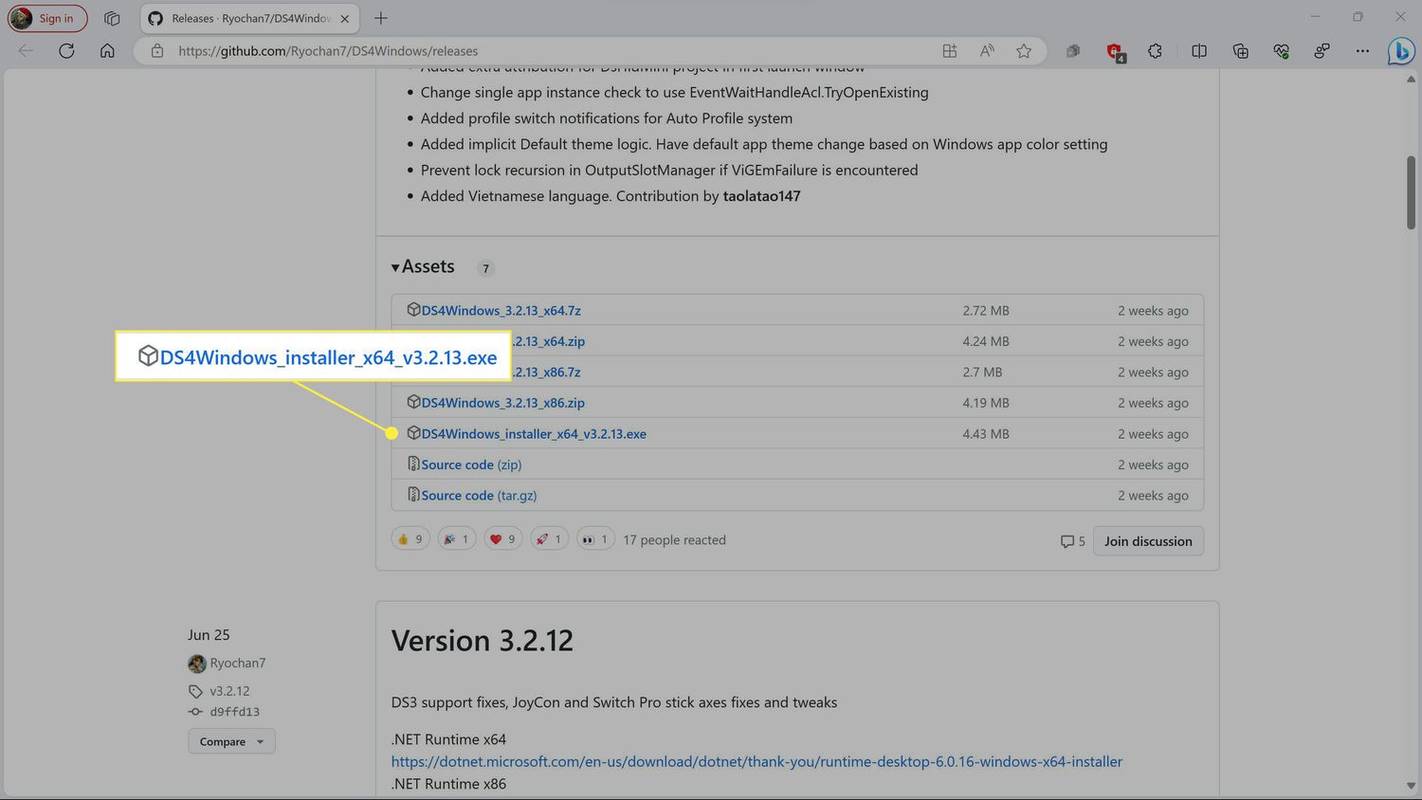
আপনি যদি আগে কখনও না করেন তবে আপনাকে .NET রানটাইম ইনস্টল করতে হবে। আপনার প্রয়োজন হলে এটি সহজে অ্যাক্সেসের জন্য DS4Windows Github-এর শীর্ষে লিঙ্ক করা আছে।
-
ইনস্টলার চালান, এবং নির্বাচন করুন অ্যাপ্লিকেশন তথ্য .
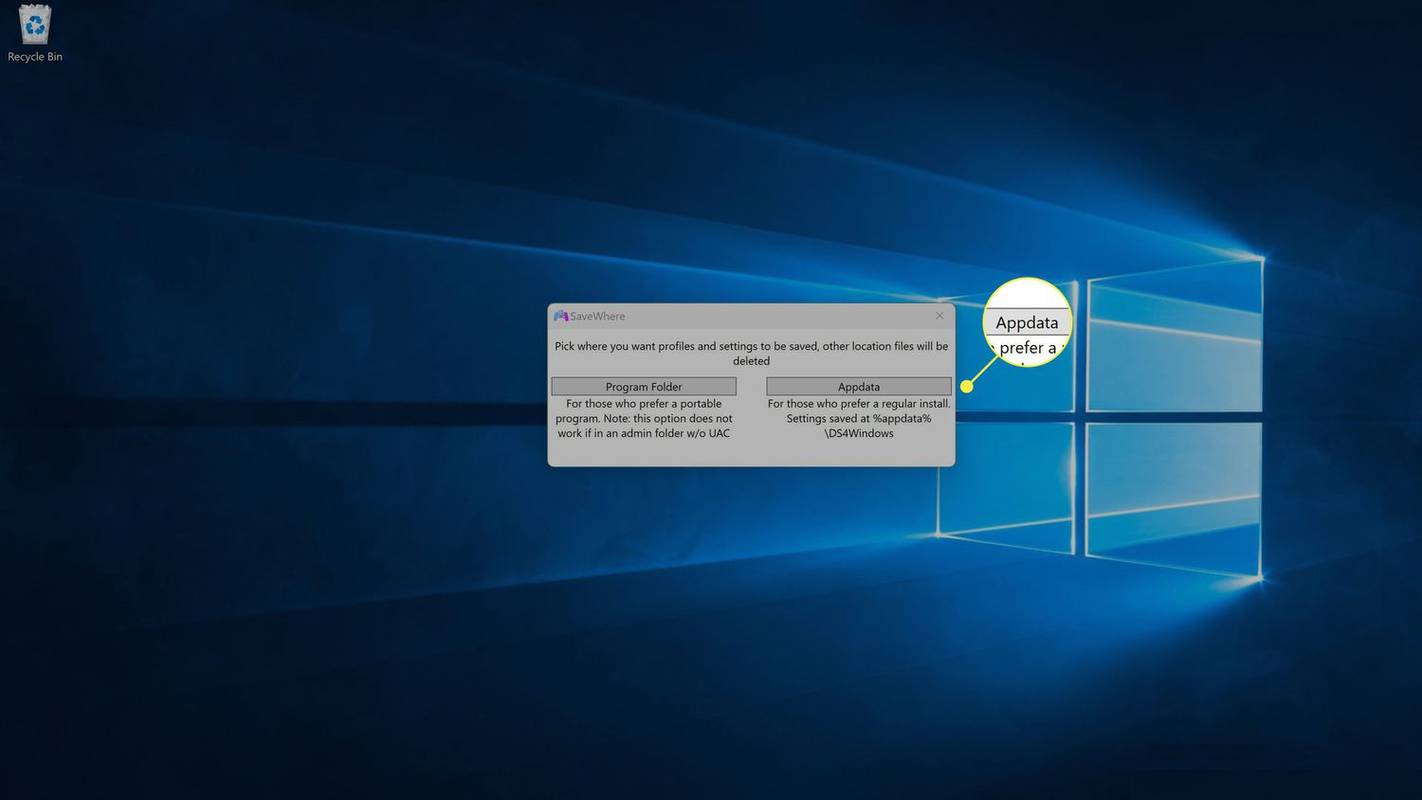
এই প্রক্রিয়ার অংশ হিসেবে আপনাকে রিবুট করতে হতে পারে।
-
নির্বাচন করুন DS4 ডিভাইস সমর্থন এবং ডুয়ালসেন্স ডিভাইস সাপোর্ট , তারপর Close এ ক্লিক করুন।
আপনি কি ফেসবুকে একটি জিআইএফ আপনার প্রোফাইল ছবি তৈরি করতে পারেন?
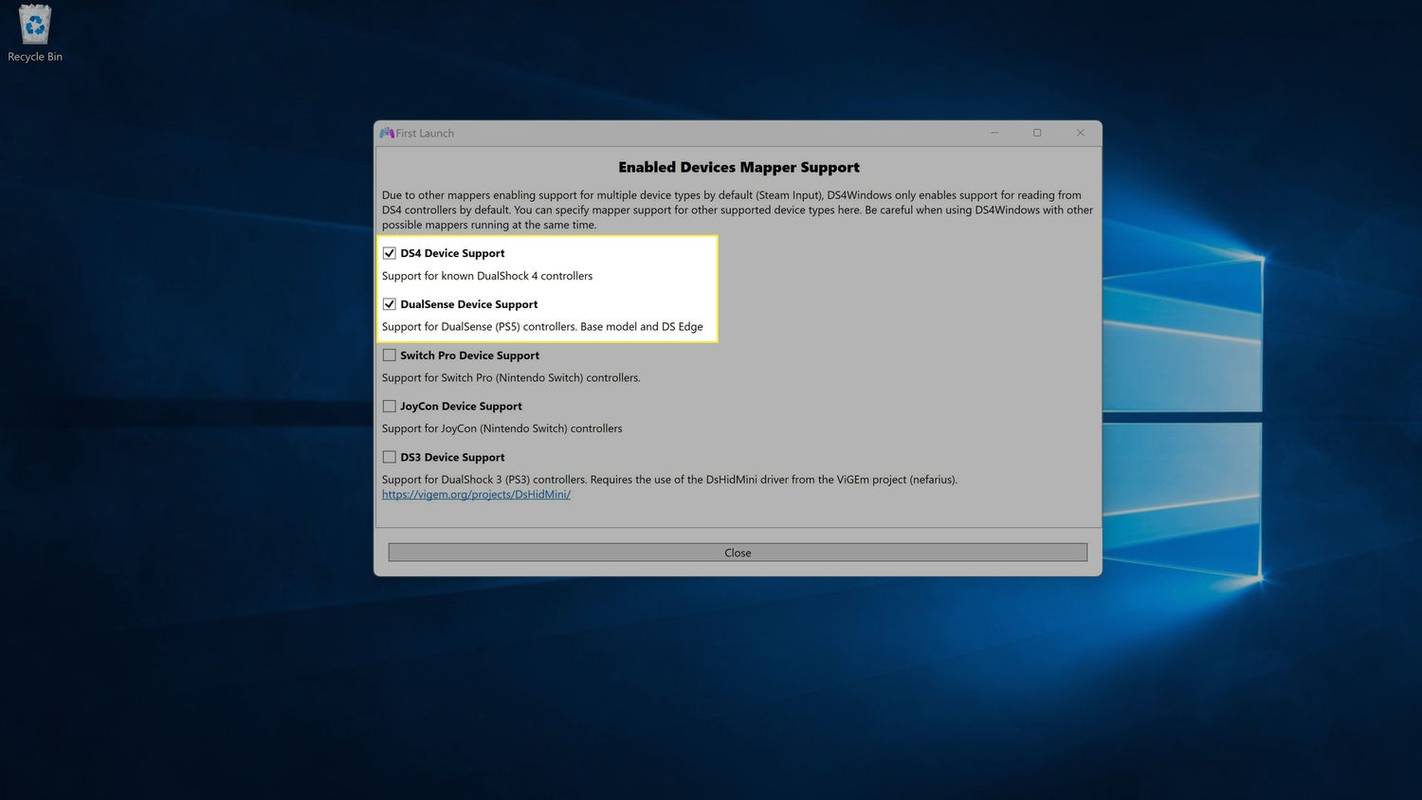
-
DS4Windows চলমান অবস্থায়, USB বা Bluetooth এর মাধ্যমে আপনার DualSense Edge সংযোগ করুন এবং ক্লিক করুন শুরু করুন .
-
যখন আপনার কন্ট্রোলারটি DS4Windows-এর কন্ট্রোলার ট্যাবে উপস্থিত হয়, তখন এটি ব্যবহারের জন্য প্রস্তুত।
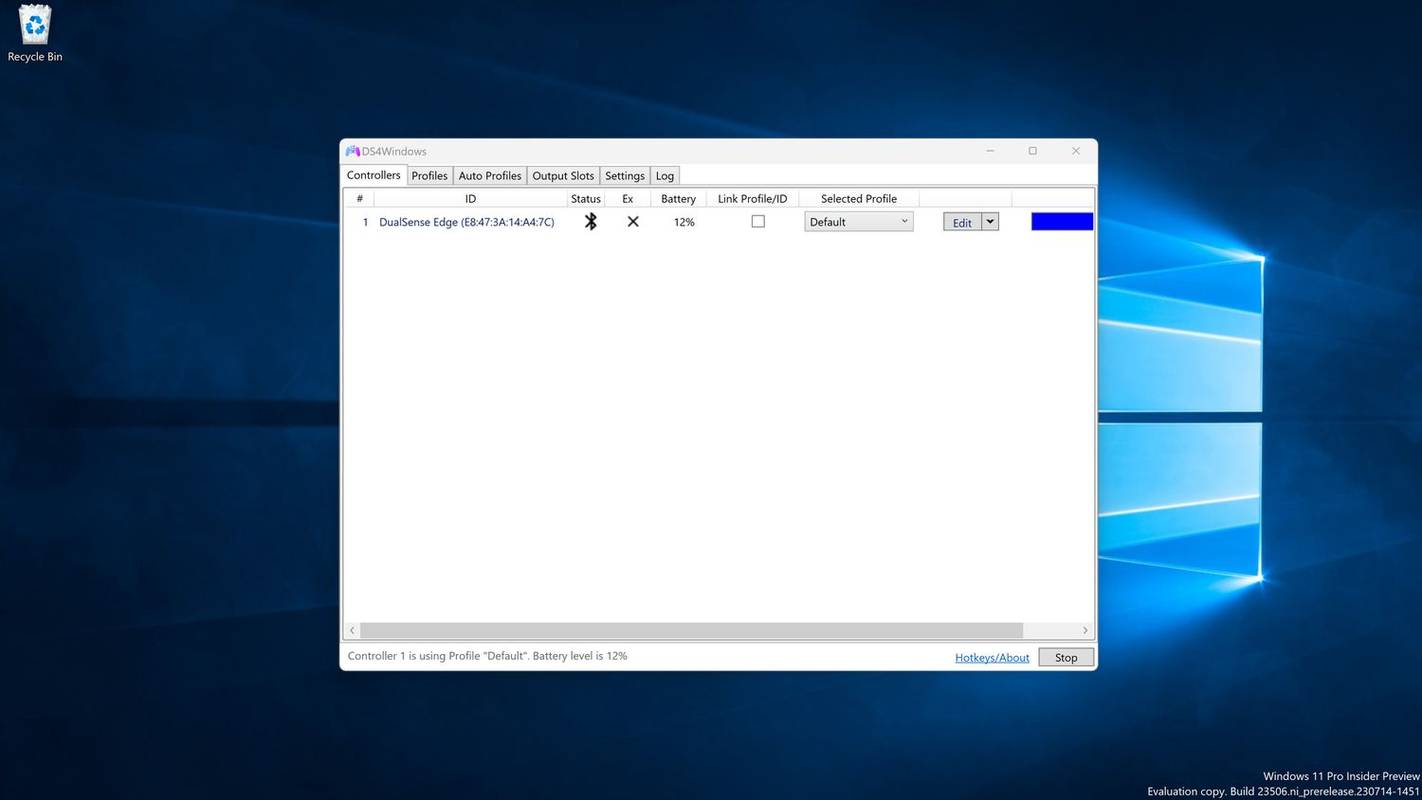
স্টিম গেমগুলির সাথে ডুয়ালসেন্স এজ কীভাবে ব্যবহার করবেন
আপনি যদি স্টিমের মাধ্যমে পিসি গেমস খেলেন, আপনার ডুয়ালসেন্স এজ ব্যবহার করার জন্য আপনার DS4Windows দরকার নেই। স্টিমের মধ্যে তৈরি ডুয়ালসেন্স কন্ট্রোলার ব্যবহার করার ক্ষমতা রয়েছে, তবে আপনাকে বিগ পিকচার মোড ব্যবহার করতে হবে এবং একটি সেটিং পরিবর্তন করতে হবে।
বাষ্পের সাথে ডুয়ালসেন্স এজ কীভাবে ব্যবহার করবেন তা এখানে:
-
ইউএসবি বা ব্লুটুথের মাধ্যমে আপনার পিসিতে আপনার ডুয়ালসেন্স এজ সংযোগ করুন।
-
বাষ্প খুলুন, এবং ক্লিক করুন টিভি আইকন বিগ পিকচার মোডে প্রবেশ করতে।
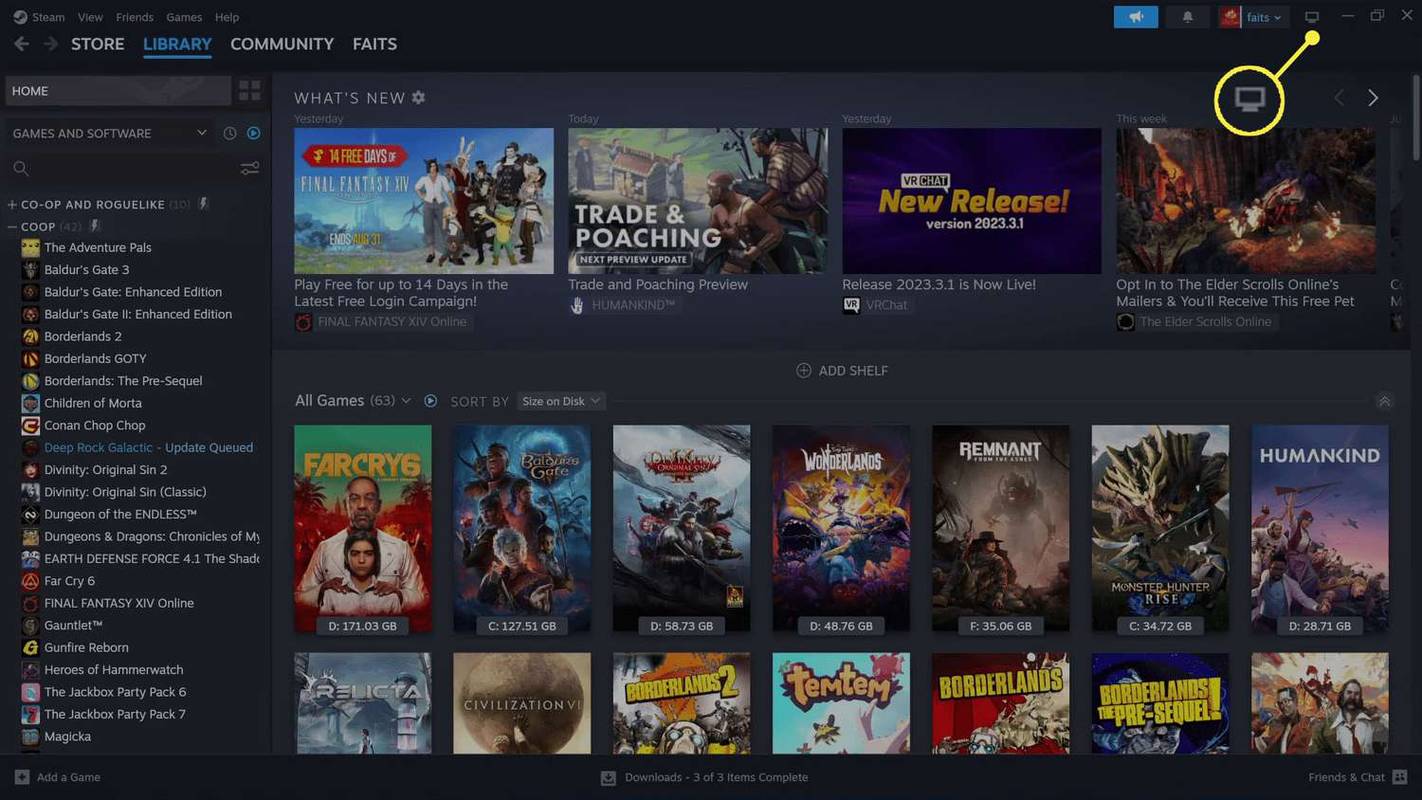
-
নির্বাচন করুন পিএস মেনু .
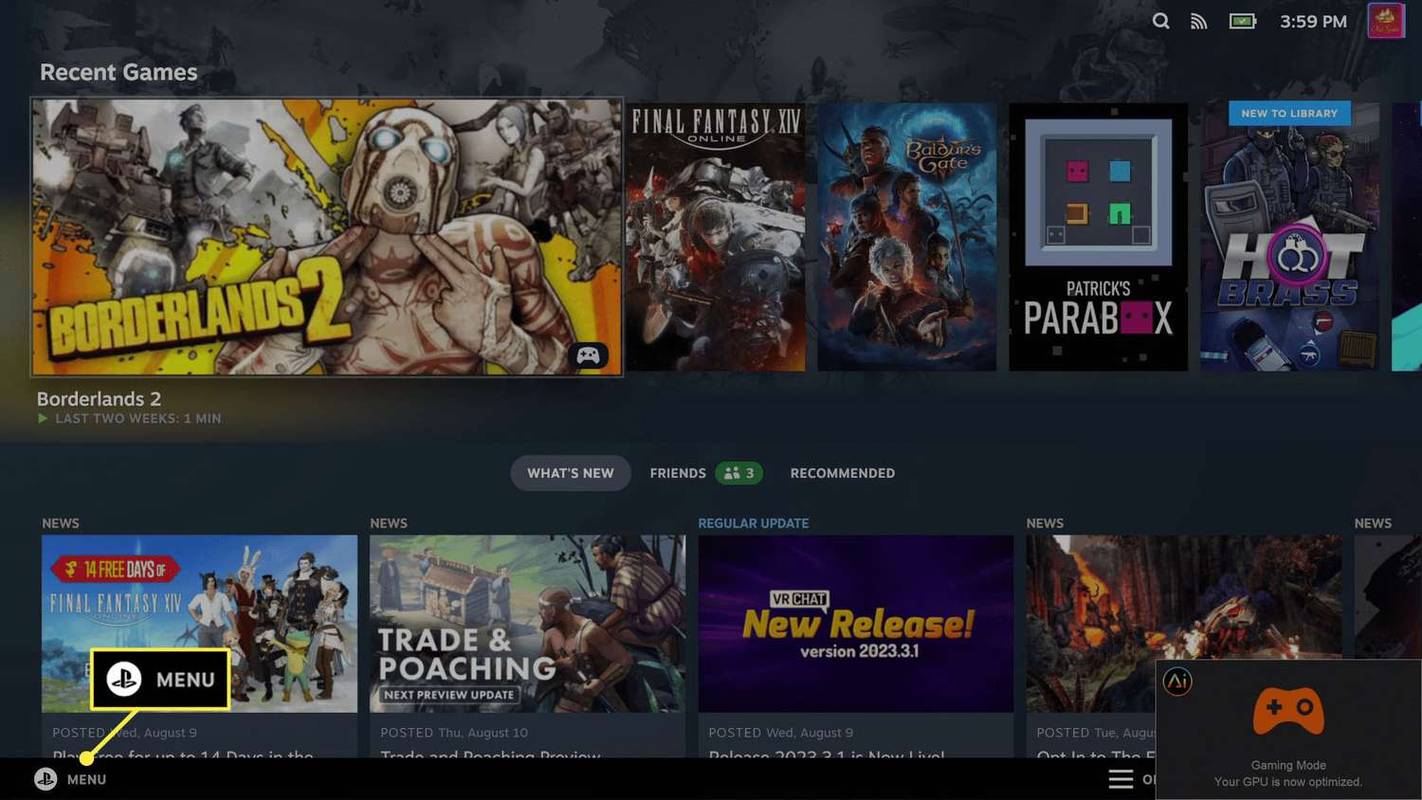
-
নির্বাচন করুন সেটিংস .
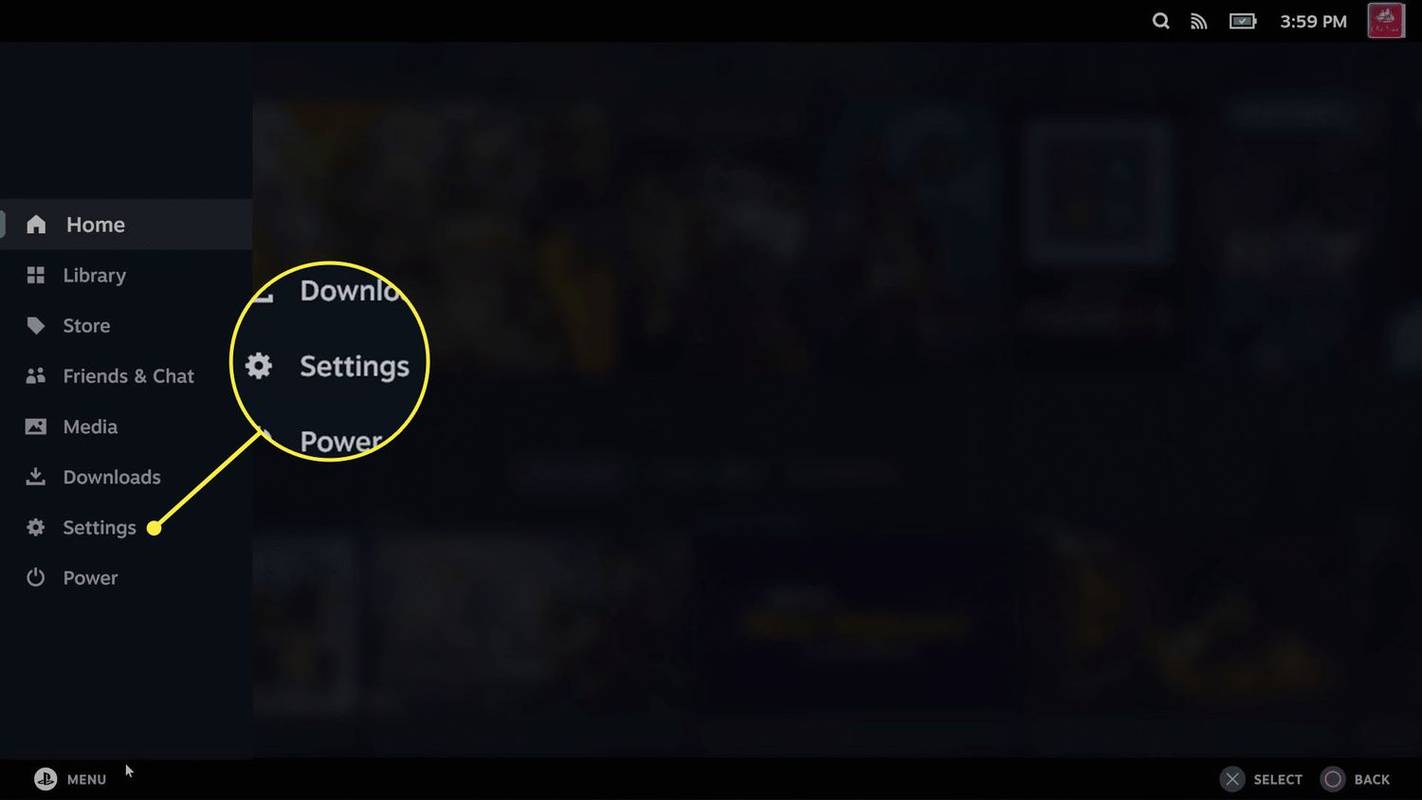
-
নির্বাচন করুন নিয়ন্ত্রক .
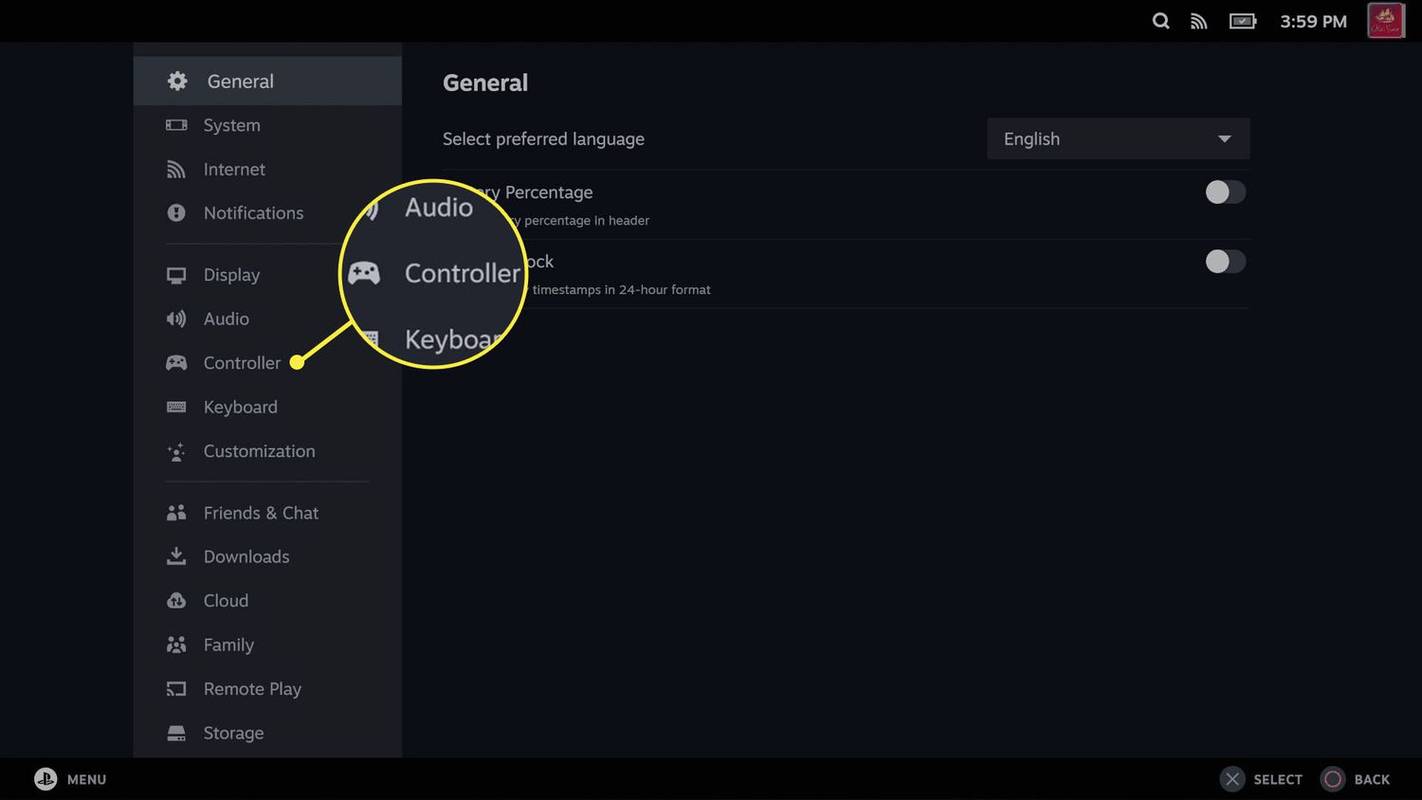
-
নির্বাচন করুন প্লেস্টেশন কন্ট্রোলারের জন্য স্টিম ইনপুট সক্ষম করুন টগল
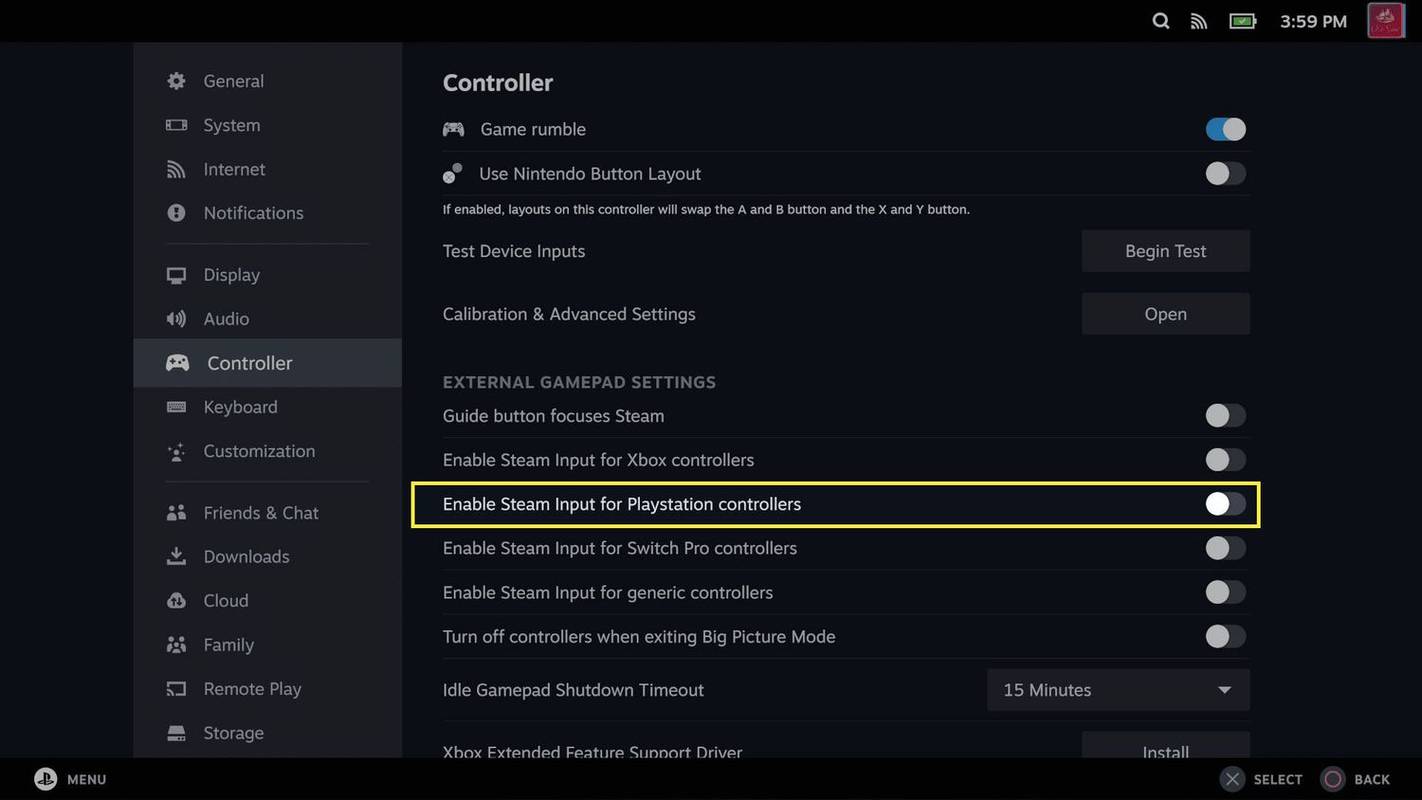
-
আপনার কন্ট্রোলার এখন বিগ পিকচার মোডে স্টিম গেমের সাথে কাজ করবে। ক্লিক পরীক্ষা শুরু করুন অপারেশন যাচাই করতে, অথবা শুধু আপনার গেম চালু করুন এবং খেলা শুরু করুন।
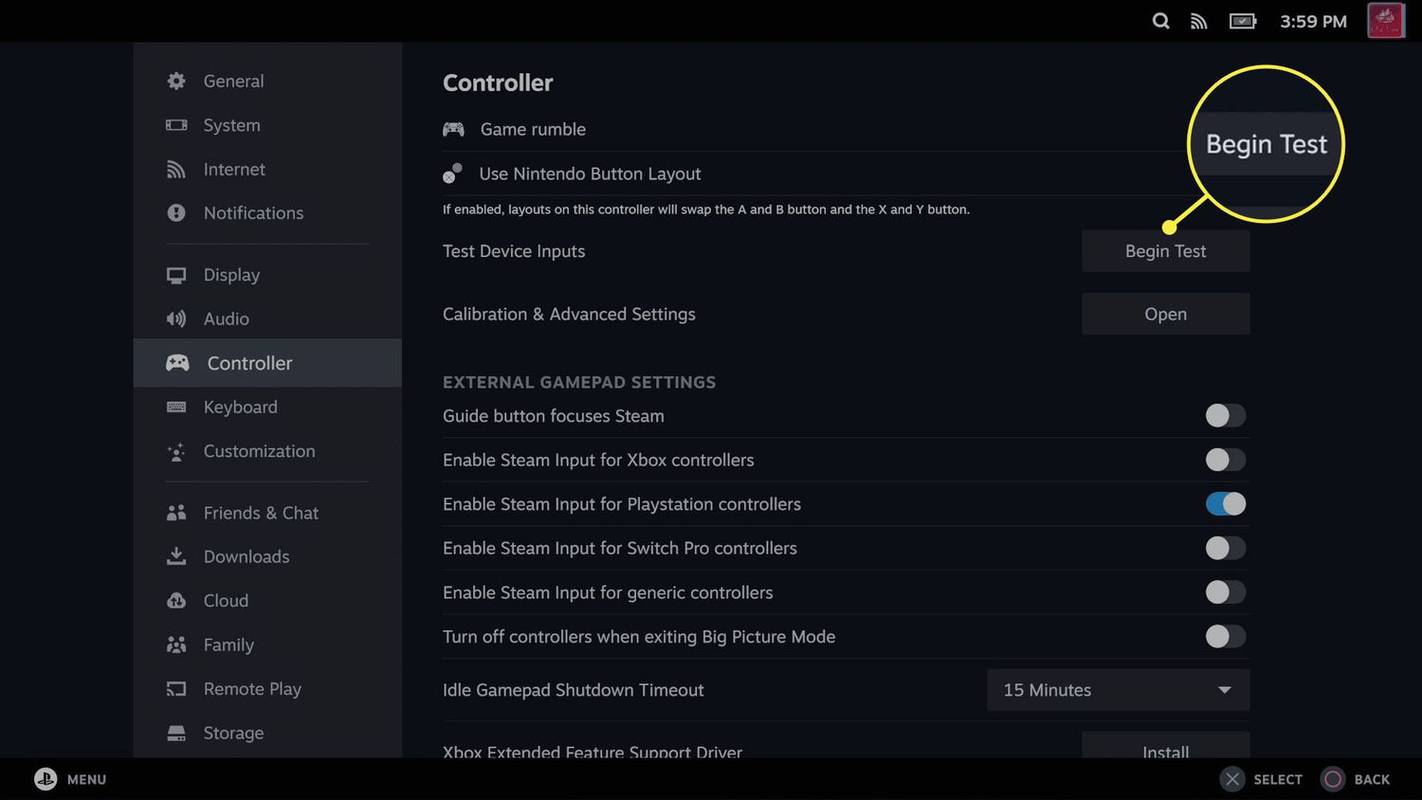
আপনি ক্লিক করতে পারেন খোলা আপনার কন্ট্রোলারটি সঠিকভাবে কাজ না করলে এটি ক্যালিব্রেট করতে এই স্ক্রিনে।
-
আপনার কন্ট্রোলার স্টিম গেমের সাথে ব্যবহারের জন্য প্রস্তুত।